CODEX Zrt. Anyagleadási feltételek és segédlet
|
|
|
- Hanna Nemes
- 8 évvel ezelőtt
- Látták:
Átírás
1 CODEX Zrt. Anyagleadási feltételek és segédlet Milyen állományokat tud fogadni a nyomda? Milyen állományokat tud fogadni a nyomda? Hogyan készíthet PDF állományt? A nyomdakész állomány követelményei Anyagleadás Tipikus állományhibák PDF írási segédlet PDF ellenőrzési segédlet Colormanagement ICC színprofilok telepítése a számítógépekre Fontos szabály, nyomdakész állományokat kizárólag PDF formátumban fogadunk el (lehetőleg legalább PDF X-1a). Az állományokat oldalakra bontva kérjük megírni, tehát a kész állomány egy oldala a valóságban is egy oldal méretű legyen. Oldalpárokat ne küldjön, kivéve, ha olyan borítóról van szó, amely az Ön által beállított és megtervezett gerincet vagy egyéb kiegészítőt tartalmazza. Mivel a PDF állományok zárt állománynak tekinthetők, nem fordulhat elő olyan eset, hogy például a leadott szövegállomány áttördelődik a különböző betűkészletek miatt. A leadott állományokban tartalmi ellenőrzést eltérő írásbeli megállapodás hiányában nem végzünk (pl. helyesírás, tördelési hibák, elcsúszott képek stb.). A Codex Zrt. az anyagleadási feltételeknek nem megfelelő állományok, illetve az ebből adódó esetleges hibák kapcsán felelősségét kizárja. Természetesen amennyiben a megrendelőnek nem áll módjában zárt, kifogástalan PDF állományokat leadni, a javítást előzetes egyeztetést követően elvégezzük, azonban ebben az esetben grafikai előkészítési díjat számolunk fel, illetve a megrendelőnek kell jóváhagynia az általunk elkészített anyagot, mielőtt az gyártásba kerülne. A jóváhagyás az általunk elkészített digitális nyomat (nem színhelyes, kilövés szerint elkészített) vagy a kilőtt digitális PDF állomány ellenőrzését és jóváhagyását jelenti. Felhívjuk megrendelőink figyelmét, hogy az árajánlatunkban megjelölt szállítási határidő a gyártáshoz szükséges zárt, kifogástalan PDF állomány rendelkezésére állásától vagy amennyiben nyitott vagy rossz állományt kapunk a digitális nyomat vagy a kilőtt digitális PDF állomány jóváhagyásától számítandó. Hogyan készíthet PDF állományt? A PDF állományok elkészítésének többféle módja van. Sokan az állományból PostScriptet írnak, majd abból generálnak PDF-et. Az újabb programverziók (Quark 7-10, Adobe CS3-6, ) esetén javasoljuk, hogy a PDF-et közvetlenül a programból exportálja. Mind a két módszer megfelel, azonban míg a PostScriptből történő helyes PDF file elkészítéséhez szükség van a helyes PS driverre is, a PDF exportálásához elegendő néhány paraméter megfelelő beállítása. A beérkező állományokat minden esetben ellenőrizzük, a véletlenül benne maradt hibákról tájékoztatjuk a megrendelőt. Ajánlott beállítások az Export Adobe PDF ablakban az alábbiak A nyomdakész állomány követelményei a kompozit PDF formátumú file feleljen meg valamelyik PDF/X szabványnak az átadott anyag csak a termék gyártásához szükséges állományokat tartalmazza a file oldalakra bontva legyen megírva, tehát a kész file egy oldala a valóságban is egy oldal méretű legyen oldalpárokat csak borítók esetében kérünk (beállított gerincmérettel, extra jelekkel) a PDF file nevek lehetőleg utaljanak a munka nevére és a bennük található oldalakra (pl. evkonyv 1-50.pdf, evkonyv boríto.pdf) valamennyi betű és kép legyen beágyazva, csak CMYK (eszközfüggő), szürkeárnyalatos és spot színeket tartalmazzon, a trimbox (vágójelek) és a bleed (kifutó) legyen definiálva, és a trapping (alátöltés) legyen beállítva Képek CMYK vagy szürke árnyalatos, raszteres képeknél minimum 300 dpi. (Az Adobe Acrobat 6 és 7 Preflight funkciójával különféle előre beállított ellenőrzési szempontok {preflight profilok} segítségével többek között a képek felbontását is ellenőrizni tudja.) a képekhez JPG tömörítést csak maximális minőségi beállítás mellett használjon, javasoljuk inkább a veszteségmentes ZIP-algoritmus használatát
2 Betűtípusok az összes betűtípus legyen beágyazva (embed) vagy vektorizálva (görbévé alakítva) a betűproblémák elkerülése érdekében. A nem beágyazott betűtípusokat tartalmazó file-okat nem áll módunkban feldolgozni. (A dokumentumban használt betűtípusok az Adobe Acrobat Document Properties/Fonts funkciójával ellenőrizhető, embeded vagy not embeded.) Színek az átadott PDF file csak a nyomtatásra kerülő CMYK és direct (spot) színeket tartalmazza (kivétel a stanc, ahol azok direkt színek legyenek) a dokumentumban csak azok a színek legyenek direkt színként meghatározva, amelyeket direkt színként kérnek nyomtatni (a direkt színek az Adobe Acrobat preview funkciójával ellenőrizhetők) a színes háttéren lévő 100% fekete színű grafikai elemek, vonalas ábrák, szövegek felülnyomósak legyenek (overprint) a kis méretű fekete színű grafikai elemek, vonalas ábrák, szövegek csak a fekete színkivonaton szerepeljenek Oldalak, kifutó az oldalak kilövés szerinti montírozását mi végezzük, a PDF file-ban az oldalak egyesével (nem oldalpárban), olvasás szerinti sorrendben (1, 2, 3...) következzenek több oldalas kiadványoknál lehetőség szerint az egész kiadványt egy PDF file-ban kérjük átadni ragasztókötött munkáknál a borítót külön PDF file-ban, oldalpárban, a gerincméret jelölésével kérjük leadni legyen beállítva az oldalméret (trim size) ha a kiadvány üres oldalakat is tartalmaz, azok kerüljenek bele a PDF file-ba is. az átadott PDF file tartalmazzon (minimum 3-3 mm) kifutókat (bleed), azaz a vágáson kívülre eső, a gyártás során a vágás következtében leeső területeket és vágójeleket. A technológiából adódóan az olyan termékeknél, ahol a grafika bármilyen eleme (kép, tónus) egészen a lap széléig ér, ott ezeket a grafikai elemeket túl kell lógatni a vágás vonalán táblaborítók esetén a tábla belsejére való visszahajlás miatt a kifutó minimum 15 mm legyen Az ECL több, mint a hagyományos címke, mert megsokszorozza annak információhordozó felületét, ezáltal akár több nyelven is lehetőséget biztosít az alábbiakra: Az ECL több, mint a hagyományos címke, mert megsokszorozza annak információhordozó felületét, ezáltal akár több nyelven is lehetőséget biztosít az alábbiakra: az előírt címketartalom (termékösszetétel, figyelmeztetés, felhívás stb.) esztétikus és praktikus megjelenítésére az előírt címketartalom (termékösszetétel, figyelmeztetés, felhívás stb.) esztétikus és praktikus megjelenítésére a nemzetközi és nemzeti előírásoknak megfelelő adatok és információk olvasható formában történő feltüntetésére a nemzetközi és nemzeti előírásoknak megfelelő adatok és információk olvasható formában történő feltüntetésére a gyártó/forgalmazó által közölni kívánt információk elhelyezésére használati/kezelési utasítás műszaki/technikai adatok részletes termékismertető a gyártó/forgalmazó egyéb termékeinek bemutatása tanácsok, receptek stb. a gyártó/forgalmazó által közölni kívánt információk elhelyezésére használati/kezelési utasítás műszaki/technikai adatok részletes termékismertető a gyártó/forgalmazó egyéb termékeinek bemutatása tanácsok, receptek stb. újszerű marketing megoldások alkalmazására nyereményakciók a címke belső oldalain elhelyezett kód alapján regisztrációhoz kötött játékok stb. újszerű marketing megoldások alkalmazására nyereményakciók a címke belső oldalain elhelyezett kód alapján regisztrációhoz kötött játékok stb. nyomdai biztonsági elemek alkalmazásával a hamisítás elleni hatékony védekezésre és még számtalan innovatív, figyelemfelkeltő megoldás alkalmazására nyomdai biztonsági elemek alkalmazásával a hamisítás elleni hatékony védekezésre és még számtalan innovatív, figyelemfelkeltő megoldás alkalmazására
3 Stancolt anyagok (Booklet, ECL, dobozok) Különös figyelmet kell fordítani azokra a munkákra, melyek a kötészeti feldolgozás során stancolásra kerülnek. Nagyon fontos a pontos stancolási információ megadása. A stanckontúr minden esetben csak 100%-os direkt színt tartalmazzon, pontosabban egy, a nyomás során nem használt szín legyen. Soha ne tegyük a stanckontúrt a négyszínbontás részévé! A stanckontúr lehetőség szerint ne külön file-ként, hanem az anyagba ágyazva, vektorosan jelenjen meg. A stanckontúr mindig legyen felülnyomásra (overprint) állítva. Ez a beállítás bármilyen vektorgrafikus vagy oldalszerkesztő szoftverrel elvégezhető. A stanckontúr helyes beállításait a legkönnyebben az Adobe Acrobat Professional segítségével ellenőrizhetjük az Advanced menü Output Preview pontjában. Akkor jártunk el helyesen, ha a stanckontúr színének eltávolításakor a kontúr helye egyáltalán nem látszik és az adott szín kikapcsolása nem befolyásolja a nyomatra kerülő grafikát. Formalakk, prégforma, stancforma Kérjük, minden esetben direkt színként (spot color) legyen leadva az állományban. Ne külön file-ban szerepeljen, hanem a nyomtatandó színkivonatokkal együtt legyen kompozitként megírva a PDF-ben az ellenőrizhetőség miatt. Értékpapírok Egyéb hamisítás ellen védett termékek ECL címkék Különleges nyomdai megoldások Értékpapírok Egyéb hamisítás ellen védett termékek ECL címkék Különleges nyomdai megoldások 100% Spot 100% Spot 92% C 88% M 88% Y 80% K Anyagleadás Digitális anyagleadás csatornái, adathordozói a teljesség igénye nélkül , FTP CD/DVD USB, Flash Drive külső HDD (IDE, SATA, Firewire)
4 Tipikus állományhibák Az alábbi segédletünkkel segítséget kívánunk nyújtani a PDF írásához és az elkészült PDF-ek ellenőrzéséhez. A PDF-ek összetettsége miatt nem mindig könnyű kiszűrni vagy javítani az állományhibákat, ezért célszerű ezeket megismerni és már a nyitott állományokban megszüntetni a kiváltó okokat. Az anyag nem javítható, megfelelő minőségű termék nem gyártható Probléma Mit eredményezhet? Javítható? Megoldás Jóváhagyás szükséges A vágójeleken kívül (Crop marks) 1. Felesleges segédjelek Készrevágás nem lesz helyes Nem Igen ne használjon egyéb jeleket A dokumentum minden oldalán 2. Nincs kifutó Készrevágás nem lesz helyes Nem Igen 3 mm kifutót alkalmazzon Az összes betűtípus legyen beágyazva 3. Font nincs beágyazva Karakterhibák Nem Igen (embed) vagy vektorizálva (görbévé alakítva) CMYK vagy szürke árnyalatos, 4. Képek felbontása alacsony A nyomat pixeles Nem Igen raszteres képeknél minimum 300 dpi 5. Vágásközeli tartalom Készrevágás nem lesz helyes Nem A nem kifutásra szánt tartalmi elemek a leendő vágások helyétől legalább Igen 3-4 milliméternyire legyenek A PDF file nevek utaljanak 6. Az oldal nem beazonosítható Rossz oldalsorrend Nem Igen a bennük található oldalakra 7. Stanckontúr beállítása nem megfelelő Probléma a stancolásnál Nem A stanckontúr elemeit egy direktszín csatornára kell tenni a nyomtatásnál Igen nem használt színelnevezéssel Az anyag többletráfordítással még javítható, de esély van arra, hogy a termék nem egyezik a megrendelő elvárásával Probléma Mit eredményezhet? Javítható? Megoldás Jóváhagyás szükséges Az állomány csak CMYK, szürkeárnyalatos 8. A színbontás nem megfelelő Problémák a nyomtatásnál Igen Igen és spot színeket tartalmazzon A végleges vágott méret egyezzen meg 9. Oldalméret helytelen Méretbeli eltérés Igen Igen a megrendelésben szereplő méretekkel 10. A vágás nincs meghatározva Méretbeli eltérés Igen Trim box legyen beállítva Igen 11. A színtér nem megfelelő (ICC) Színeltérés Igen Megfelelő ICC színprofil alkalmazása Igen A leadott anyagban a képeket át kell 12. A színtér nem megfelelő (RGB) Színeltérés Igen Igen konvertálni RGB színtérből CMYK-ba A megfelelő nyomtatási eredmény érdekében korrekcióra van szükség Jóváhagyás szükséges A kis méretű fekete színű grafikai Problémák a nyomtatásnál Igen elemek, vonalas ábrák, csak Igen a fekete színkivonaton szerepeljenek Fekete szövegeket, vékony léniákat, Problémák a nyomtatásnál Igen vonalkódot stb. mindig felülnyomottra kell állítani, ha azok valamilyen egyéb objektumot fednek Igen Az egymásra nyomtatott színkivonatok Problémák a nyomtatásnál Igen (CMYK) százalékos összkitöltési aránya ne haladja meg a 280%-ot Igen Probléma Mit eredményezhet? Javítható? Megoldás 13. Vékony léniák CMYK vagy RGB-ből 14. Rossz felülnyomás (stanc, vékony léniák) 15. A festék összfedettsége túl magas
5 1. FELESLEGES SEGÉDJELEK Codex_Cegismerteto_2016_05_borito.pdf :28:15 A vágójeleken kívül (Crop marks) ne használjon egyéb jeleket. Nyomdánk saját segédjeleket használ, melyek eltérnek a szerkesztőprogramok által felajánlottaktól. Ezek a felesleges jelek inkább zavarók, hiszen megjelenésükkel sokszor fontos millimétereket vesznek el az oldalak kifutóiból, melyek feltétlen szükségesek a gyártástechnológia szempontjából. C M Y CM MY CY CMY K 2. Nincs KIFUTÓ A kifutó a nyomdatermék tényleges méretén túli terület, ahová a háttérszínt, grafikát, vagy a dizájntól függő, a termék szélére kinyúló képeket ki kell futtatni. Az ECL több, mint a hagyományos címke, mert megsokszorozza annak információhordozó felületét, ezáltal akár több nyelven is lehetőséget biztosít az alábbiakra: A hibák elkerülése érdekében: a dokumentum minden oldalán 3 mm kifutót alkalmazzon. A vágási-, hajtási-, szín- és egyéb jelöléseket kérjük a kifutóban helyezze el a vágott méret szélétől tartson legalább 5 mm biztonsági távolságot az előírt címketartalom (termékösszetétel, figyelmeztetés, felhívás stb.) esztétikus és praktikus megjelenítésére az előírt címketartalom (termékösszetétel, figyelmeztetés, felhívás stb.) esztétikus és praktikus megjelenítésére a nemzetközi és nemzeti előírásoknak megfelelő adatok és információk olvasható formában történő feltüntetésére a nemzetközi és nemzeti előírásoknak megfelelő adatok és információk olvasható formában történő feltüntetésére a gyártó/forgalmazó által közölni kívánt információk elhelyezésére használati/kezelési utasítás műszaki/technikai adatok részletes termékismertető a gyártó/forgalmazó egyéb termékeinek bemutatása tanácsok, receptek stb. a gyártó/forgalmazó által közölni kívánt információk elhelyezésére használati/kezelési utasítás műszaki/technikai adatok részletes termékismertető a gyártó/forgalmazó egyéb termékeinek bemutatása tanácsok, receptek stb. újszerű marketing megoldások alkalmazására nyereményakciók a címke belső oldalain elhelyezett kód alapján regisztrációhoz kötött játékok stb. újszerű marketing megoldások alkalmazására nyereményakciók a címke belső oldalain elhelyezett kód alapján regisztrációhoz kötött játékok stb. nyomdai biztonsági elemek alkalmazásával a hamisítás elleni hatékony védekezésre nyomdai biztonsági elemek alkalmazásával a hamisítás elleni hatékony védekezésre és még számtalan innovatív, figyelemfelkeltő megoldás alkalmazására és még számtalan innovatív, figyelemfelkeltő megoldás alkalmazására 3. FONT NINCS BEÁGYAZVA A betűtípus konverziókból adódó hibák elkerülése érdekében kérjük a tervezés befejeztével a dokumentumban található összes szöveges tartalmat a PDF készítés során ágyazza be vagy alakítsa görbévé. Amikor a görbévé alakítást végzi, ügyeljen arra, hogy a szövegben előforduló szóközök és az alap betűtípusok (Arial, Courier, Times New Roman) is görbévé legyenek alakítva. A tervezés során kérjük ne használjon 6 pt-nál kisebb betűméretet. Az ECL több, mint a hagyományos címke, mert megsokszorozza annak információhordozó felületét, ezáltal akár több nyelven is lehetőséget biztosít az alábbiakra: A korrekten beágyazott (embeded) szöveg a nyomtatás során is korrekten jelenik meg! Amennyiben semmilyen átalakítást nem igényel az anyag, akkor a görbévé alakított szöveg is használható! A korrekten be gyazott (embeded) sz veg a nyomtat s sor n is korrekten jelenik meg! Amennyiben semmilyen talak t st nem igényel az anyag, akkor a g rb v alak tott sz veg is haszn lhat! 4. A KÉPEK FELBONTÁSA ALACSONY Minél magasabb a dpi értéke, annál nagyobb a felbontás, és jobb a képminőség is. A nyomdai termékek esetében minőségvesztés elkerülése érdekében a dokumentumot eredeti (1:1) méretben, minimum 300 dpi felbontással kérjük megszerkeszteni. Fontos a megfelelő képanyag kiválasztása, ugyanis ha egy kép eleve nem tartalmaz elegendő részletet (például az internetről letöltött képek esetén), hiába állítjuk át a felbontását képszerkesztő programban, az eredmény nem lesz jobb minőségű. Az ECL több, mint a hagyományos címke, mert megsokszorozza annak információhordozó felületét, ezáltal akár több nyelven is lehetőséget biztosít az alábbiakra: Az ECL több, mint a hagyományos címke, mert megsokszorozza annak információhordozó felületét, ezáltal akár több nyelven is lehetőséget biztosít az alábbiakra: az előírt címketartalom (termékösszetétel, figyelmeztetés, felhívás stb.) esztétikus és praktikus megjelenítésére az előírt címketartalom (termékösszetétel, figyelmeztetés, felhívás stb.) esztétikus és praktikus megjelenítésére a nemzetközi és nemzeti előírásoknak megfelelő adatok és információk olvasható formában történő feltüntetésére a nemzetközi és nemzeti előírásoknak megfelelő adatok és információk olvasható formában történő feltüntetésére a gyártó/forgalmazó által közölni kívánt információk elhelyezésére használati/kezelési utasítás műszaki/technikai adatok részletes termékismertető a gyártó/forgalmazó egyéb termékeinek bemutatása tanácsok, receptek stb. a gyártó/forgalmazó által közölni kívánt információk elhelyezésére használati/kezelési utasítás műszaki/technikai adatok részletes termékismertető a gyártó/forgalmazó egyéb termékeinek bemutatása tanácsok, receptek stb. újszerű marketing megoldások alkalmazására nyereményakciók a címke belső oldalain elhelyezett kód alapján regisztrációhoz kötött játékok stb. újszerű marketing megoldások alkalmazására nyereményakciók a címke belső oldalain elhelyezett kód alapján regisztrációhoz kötött játékok stb. nyomdai biztonsági elemek alkalmazásával a hamisítás elleni hatékony védekezésre nyomdai biztonsági elemek alkalmazásával a hamisítás elleni hatékony védekezésre és még számtalan innovatív, figyelemfelkeltő megoldás alkalmazására és még számtalan innovatív, figyelemfelkeltő megoldás alkalmazására
6 5. VÁGÁSKÖZELI TARTALOM A vörös vonalak a vágások helyét jelzik az ábrákon. A jobb oldali ábrán túl közel vannak a tartalmi elemek a vágások pozícióihoz, fennáll a veszélye annak, hogy a technológiából adódó 1-2 milliméteres vágási ingadozások miatt levágódik néhány fontos elem. Célszerű tehát legalább 3-4 milliméternyire elhelyeznie a nem kifutásra szánt lényeges tartalmi elemeket a leendő vágások helyétől. JOBBAN OLVASHATÓ KREATÍV INFORMATÍV V ONZÓ VÁSÁRLÁST TÖBBNYELVŰ ÖSZTÖNZŐ P ROFITNÖVELŐ E GYÉNI OKOS I NNOVATÍV HASZNOS VÁLTOZATOS PRAKTIKUS FELHASZNÁLÓBARÁT KÖLTSÉGHATÉKONY JOBBAN OLVASHATÓ KREATÍV INFORMATÍV V ONZÓ TÖBBNYELVŰ VÁSÁRLÁST ÖSZTÖNZŐ P ROFITNÖVELŐ I NNOVATÍV E GYÉNI OKOS HASZNOS KÖLTSÉGHATÉKONY VÁLTOZATOS PRAKTIKUS FELHASZNÁLÓBARÁT 6. AZ OLDAL NEM BEAZONOSÍTHATÓ Ha a kiadvány nem tartalmaz oldalszámokat és a leadott állományok nevei alapján nem pontosan egyértelmű egy adott oldal pontos elhelyezkedése a kiadványban, akkor nehezen beazonosíthatóak az oldalak ezáltal veszélyeztetve van a megfelelő oldalsorrend, ezért, ha nem egy PDF állományban adja le a teljes kiadvány összes oldalát, akkor fokozottan 1 ügyeljen a file-ok egyértelmű elnevezésére (pl. beliv pdf, 2 beliv pdf). 3??? Helyes oldalszám Oldalszám hiánya 7. STANCKONTÚR BEÁLLÍTÁSA NEM MEGFELELŐ Fontos, hogy a stanckontúr elemei felülnyomottra (overprint) legyenek állítva, annak érdekében, hogy a stancot tartalmazó szeparáció lekapcsolása után se maradjon ott negatívban a stanckontúr. Alapvető fontosságú, hogy a stancszerszám készítéséhez szükséges stanckontúr megfelelően illeszkedjen a grafikához, de mégis elválasztható legyen az állományban, hiszen a nyomtatáskor a stanckontúr elemeiből nem jelenhet meg semmi. Ez legkönnyebben úgy biztosítható, ha a stanckontúr elemeit egy direktszín csatornára tesszük a nyomtatásnál nem használt színelnevezéssel (pl. stanc). Az elkészült PDF-ben lévő stanckontúr beállítása az Adobe Acrobat Professional Output Preview-ban a stanckontúrt tartalmazó színcsatorna lekapcsolásával ellenőrizhető. Értékpapírok Egyéb hamisítás ellen védett termékek ECL címkék Különleges nyomdai megoldások 100% Spot 100% Spot Értékpapírok Egyéb hamisítás ellen védett termékek ECL címkék Különleges nyomdai megoldások 92% C 88% M 88% Y 80% K 8. SZÍNBONTÁS NEM MEGFELELŐ Kérjük nyomdai anyagát minden esetben CMYK módban, 8 bit/csatorna színmélységgel hozza létre. Az RGB színmódban lévő tartalmi elemek a nyomdai feldolgozás során automatikusan átalakításra kerülnek, melynek következtében az eredeti színnel nem minden esetben megegyező szín jöhet létre. Az RGB színmódban leadott anyagok okozta nyomtatási hibákért nem vállalunk felelősséget. Kérjük, hogy minden elemet konvertáljon CMYK módba, kivéve a direktszíneket. A további feldolgozáshoz szükséges jeleket, rajzokat (pl. stanc) is hagyja direktszínen. Az elkészült PDF-ben lévő direktszínek beállítása az Adobe Acrobat Professional Output Preview-ban a direktszíneket tartalmazó színcsatorna lekapcsolásával ellenőrizhető.
7 9. AZ OLDALMÉRET HELYTELEN Nem megfelelő oldalméretűnek tekintjük azokat az állományokat, ahol a file-ban meghatározott végleges vágott méret eltér a számunkra leadott megrendelésben foglaltaktól. Szintén nem megfelelő oldalméretnek minősül, ha nem lehet egyértelműen megállapítani a vágás pontos helyét a kiadványban (lásd. 10. pont). 10. VÁGÁS NINCS MEGHATÁROZVA A vágás meghatározásának alapvetően két módja létezik. Az egyik esetben egy rajzolt vágójellel lehet jelezni a vágás helyét. Ez az 1. pontban leírtak szerint kifutást csökkentő volta miatt kevésbé szerencsés, így nem is támogatjuk. A másik lehetőség a trim box használata. A grafikai programokban a dokumentum (page) mérete mindig egyezzen meg a végleges vágott mérettel, így egyszerűen biztosítható a megfelelő trim box beállítás. Célszerű a PDF-hez mint metaadat hozzáfűzni a megfelelő trim box beállítását, mely egyértelműen képes jelezni a vágás helyét. Ezt a beállított trim box méretet a nyomdai PDF workflow szoftverek is képesek értelmezni, és segítségével mindig automatikusan a megfelelő pozícióba helyezik a vágójeleket. 11. A SZÍNTÉR NEM MEGFELELŐ (ICC) Az állományt megfelelően kalibrált monitoron, megfelelő színprofillal nézve nagyon jó megközelítéssel lehet szimulálni a nyomtatás színeit. Ez lehetőséget teremt arra, hogy a lehető legjobb megjelenés érdekében a képeket még a retusálási fázisban korrigálni lehessen. Nem megfelelő a színtér, ha a színbontás nem a nyomtatási technológiának, illetve nem a nyomtatás során használt papírnak megfelelő ICC színprofil alapján történt. Gyakori hiba, hogy a grafikai programok alapértelmezett beállításait megtartva a U.S. Web Coated (SWOP) színprofillal történik a színbontás, amely így nem európai szabványok szerint készül, és nem várt színeltéréseket eredményezhet. www. co dex. hu A hamisított áruk a világkereskedelem teljes mennyiségének 5-7%-át teszik ki. (Counterfeiting Intelligence Bureau of the International Chamber of Commerce) (Counterfeiting Intell ISO Coated v2 (ECI).icc U.S. Web Coated v2 (ECI).icc www. co dex. hu 12. SZÍNTÉR NEM MEGFELEŐ (RGB) RGB vagy CMYK? A nyomdagépek CMYK színtérben működnek, míg a fényképezőgépek és monitorok RGB színrendszerben dolgoznak. A két színrendszer által megjeleníthető színek eltérnek egymástól. A konverzió jellemzően színváltozással járhat, ezért nagyon fontos, hogy a konvertálás ne a nyomdában történjen, hanem a képszerkesztés kezdeti fázisában, hogy a színek beállítása a megfelelő színtérben történjen. A leadott végleges anyagban a képeket át kell konvertálni RGB színtérből CMYK-ba. A színkonvertálásnál mindig figyeljen a helyes színprofil beállításokra. A rosszul beállított ICC színprofil nem megfelelő színbontást eredményezhet. A hamisí teljes men A hamisított áruk a világkereskedelem teljes mennyiségének 5-7%-át teszik ki. (Counterfeiting Intelligence Bureau of the International Chamber of Commerce) A színtéren kívül eső színek RGB CMYK konvertálásnál
8 13. VÉKONY LÉNIÁK CMYK SZÍNBŐL VAGY RGB-BŐL A nyomtatás során az egyes színkivonatok (CMYK) a nyomógépben egymás után kerülnek a nyomathordozóra. Természetesen alapvető fontosságú az egyes színek egymáshoz való tökéletes illeszkedésére. A nyomtatás során nedvesség is éri a nyomatot, így számolni lehet esetleges papírnyúlással. E miatt bizonyos képrészek fokozottan érzékenyek lehetnek a színilleszkedésre. Ilyen elemek a vékony léniák több színből (CMYK színek egymásra nyomva), vagy több színből álló felületekben lévő negatív vékony vonalak. A jobb nyomtathatóság érdekében kerüljük a 0,2 pt-nál vékonyabb több színből álló vagy negatívba beforgatott léniák illetve vékony rajzolatú vagy alacsony pontméretű betűk használatát. C: 0% M: 0% Y: 0% K: 100% C: 100% M: 100% Y: 100% K: 100% 14. ROSSZ FELÜLNYOMÁS (VÉKONY LÉNIÁK, STANC) Felülnyomottnak (overprinted) nevezünk egy grafikai elemet, ha az alatta levő egyéb objektumok kitöltését nem befolyásolja. Ha valami nem felülnyomott, akkor kiüti (knock out) maga alól a többi objektumot. A grafikai elképzeléstől illetve a kívánt vizuális hatástól függően mindkét eset lehet jó és rossz is. Tartsuk szem előtt, hogy a papírnyúlás miatt a nem felülnyomott elemek illeszkedése nem mindig pontos. E miatt az alacsonyabb fokozatú fekete szövegeket, vékony léniákat, vonalkódot stb. mindig felülnyomottra kell állítani abban az esetben, ha azok valamilyen egyéb objektumot fednek. Ugyanakkor kerülendő a fehér színű objektumok felülnyomottra állítása, ugyanis ebben az esetben azok eltűnnek nyomásnál. Stanckontúr esetén különösen fontos, hogy a stanc elemei mindig overprintre legyenek állítva! A használt grafikai programban célszerű bekapcsolni az Overprint Preview megjelenítési módot, amely képes szimulálni a felülnyomási beállítások végeredményét. 15. A FESTÉK ÖSSZFEDETTSÉG TÚL MAGAS Íves ofszet technológiánál az egymásra nyomtatott színkivonatok (CMYK) százalékos összkitöltési aránya nem szerencsés, ha meghaladja a 280%-ot. A több mint 300%-os összfedettség már súlyos nyomtathatósági problémákat eredményezhet. Ezért kérjük, hogy kerülje az ilyen jellegű képelemek használatát. Amennyiben nagy felületen van szükség mély fekete nyomtatására, úgy javasoljuk, hogy ezeket a felületeket K:100% + C:40% fedettséggel lássa el. Az egyes felületek színbontása (összfedettsége) egyszerűen ellenőrizhető az Adobe Acrobat Professional programban a Output Preview eszköz segítségével.
9 PDF írási segédlet Ha egy dokumentumot Adobe PDF file-ként ment el, eldöntheti, hogy PDF/X-kompatibilis file-t kíván-e létrehozni. A PDF/X file (Portable Document Format Exchange) az Adobe PDF file-ok egy fajtája, mely eltávolít számos olyan színre, betűtípusra és túltöltésre vonatkozó változót, amely nyomtatási problémát okozhat. A PDF/X file-ok ott használhatók, ahol a PDF file-okat mint digitális eredeti példányt továbbítják nyomdai kivitelezésre ez egyformán történhet a munkafolyamat létrehozási és kivitelezési fázisában, feltéve, hogy az alkalmazások és a kimeneti eszközök mind támogatják a PDF/X szabványt. A nyomdánknak átadott kompozit PDF formátumú file feleljen meg valamelyik PDF/X szabványnak. PDF/X változat Tartalma Felhasználása Kompatibilitás Egyéb PDF/X-1a (2001) CMYK + Spot Colormanagement nélküli munkafolyamatokhoz (csak CMYK + Spot értékek) Acrobat 4.0 / PDF 1.3 Átlátszóságot nem tartalmazhat, egyrétegű. PDF/X-3 (2002) CMYK + Spot, kalibrált RGB, Lab Colormanagementet használó munkafolyamatokhoz Acrobat 5.0 / PDF 1.4 Átlátszóság megengedett, többrétegű. PDF/X-4 (2007) CMYK + Spot, kalibrált RGB, Lab Colormanagementet használó munkafolyamatokhoz Acrobat 7.0 / PDF 1.6 Átlátszóság megengedett, többrétegű. PDF ÍRÁS A hatékonyság, a megfelelő végtermék és a hibalehetőgek minimalizálása érdekében az Adobe CS és CC programcsalád File > Export menüpont ablak ajánlott beállításait az alábbiakban részletezzük. General (Általános) Alapvető file beállítások megadása 1 1: Standard (Normál) Elsősorban ezt javasoljuk, mivel a PDF/X kifejezetten nyomdai kivitelezésre használatos PDF formátum. Alkalmazása esetén a választható paraméterek köre szűkül, zavaró és felesleges tartalmak nem kerülhetnek a végső állományba. 2 2: Pages (Oldalak) Alapesetben ne használjuk a Spreads (Oldalpárok) lehetőséget (kivétel pl. borító), mivel az oldalak kilövését a nyomda végzi. Célszerű különálló oldalakként megírni a PDF-et. 3 3: Interactive Elements (Interaktív elemek) A nyomdai feldolgozáshoz mindennemű interaktív elem használata szükségtelen.
10 (Compression and Downsampling Tömörítés és felbontáscsökkentés) Az exportálás során a képek tömöríthetők, illetve azok felbontása is csökkenthető. A választott beállításoktól függően a tömörítés és a felbontáscsökkentés számottevően csökkentheti a PDF file-ok méretét a részletek és pontosság kismértékű vagy elhanyagolható csökkenésével : Color Images (Színes képek) A képek minimális felbontása 300 dpi legyen. Az indokolatlanul nagy és így a feldolgozást is nehezítő állományok elkerülése érdekében 450 dpi-nél nagyobb felbontású képeket ne alkalmazzon. 5: Compression ZIP A többféle választási lehetőségből javasoljuk a veszteségmentes ZIP opciót a JPG tömörítés helyett. Marks and Bleeds (Jelek és Kifutók) 6: Crop Marks (Vágójelek) Csak a vágójelek legyenek kiválasztva. A program a vágójeleket automatikusan a beállított trim box méretekhez igazítja : Offset Vágójelek távolsága a vágás vonalától, javasolt értéke 3 mm. 8: Bleed (Kifutó) A kifutó a vágáson kívülre eső, a gyártás során a vágás következtében leeső terület minimum 3 mm legyen. 8 Color management and PDF/X output (Színkezelés és PDF/X kimeneti beállítások) 9: Color Conversion (Színátalakítás) Annak érdekében, hogy pl. RGB képek még véletlenül se kerülhessenek a PDF-be, ajánlott a Convert to Destination (Preserve Numbers) kiválasztása. 10: Destination (Cél) A CMYK kimeneti eszköz (nyomdagép) színprofiljának megadása. Minden esetben a nyomtatási technológiának, illetve a nyomtatás során használt papírnak megfelelő ICC színprofilt kell használni (lásd a 14. oldalon). 11: Profile Inclusion Policy (Profilfelvételi alapelv) Kiválasztásakor a kimeneti színtér ICC színprofilja beleágyazódik az állományba, a file része lesz
11 Advanced (Speciális) 12: Subset Fonts (Betűtípusok részhalmaza) A teljes betűkészletek beágyazási küszöbének megadása az adott betűtípusból a dokumentumba írt karakterek száma alapján. Ha egy betűtípus karaktereinek százalékos értéke a dokumentumban meghaladja a küszöböt, a teljes betűtípus beágyazódik. Ellenkező esetben csak a betűtípus részhalmaza lesz beágyazva. A teljes betűtípusok beágyazása növeli a file méretet. Minden betűtípust teljesen legyen beágyazva: a 0 értéket adja meg. 12 Security (Biztonság) PDF file-ok mentésekor a file-hoz jelszavas védelmet rendelhet, és biztonsági korlátozásokat állíthat be. A jelszóval védett PDF file-ok feldolgozása nem lehetséges, a PDF/X szabvány tiltja ennek használatát. Megjegyzés: A fenti beállítások segítséget kívánnak nyújtani ofszetnyomtatási technológiához megírt PDF-ek helyes elkészítéséhez. Azonban természetesen a fenti beállításoktól eltérő módon megírt PDF-ek is lehetnek nyomdai feldolgozásra alkalmasak.
12 PDF ellenőrzési segédlet Az Adobe Acrobat Professional program az elkészült PDF állományok ellenőrzéséhez, bizonyos gyakori állományhibák felderítéséhez is biztosít támogatást (View > Tools > Print Production menüpont). Az anyagleadás előtt feltétlenül érdemes ezekkel az eszközökkel élni, hiszen az elvárt minőségű végtermék csak megfelelően elkészített nyomdai PDF állomány használatával gyártható. 1: Output Preview (Kimeneti előkép) Vizuális ellenőrzés szimulációval. A Kimeneti előkép párbeszédpanel eszközeivel és vezérlőivel szimulálható, hogy hogyan fog kinézni a PDF dokumentum a különböző feltételek mellett. 2: Preflight (Elővizsgálat) Szoftveres ellenőrzés profilok segítségével. A Preflight a PDF dokumentum tartalmának analizálásával határozza meg, hogy az megfelel-e nyomdai gyártásra, illetve számos egyéb, a felhasználó által megadott feltételnek. 1 2 PREFLIGHT ELLENŐRZÉS Az elővizsgálat a file-t összehasonlítja a Preflight profilokkal (a felhasználó által meghatározott értékekkel). Az elővizsgálat a látható területeken vagy bizonyos objektumokon is futtat ellenőrzéseket és biztosítja, hogy a PDF-ek megfeleljenek különféle szabványoknak. Az elővizsgálat azonosítja például a színekkel, betűtípusokkal, átlátszósággal, képfelbontással, festéklefedettséggel és PDF verzió kompatibilitással kapcsolatos problémákat. A Preflight ezenkívül olyan eszközöket is tartalmaz, amelyekkel megvizsgálható a PDF szintaxis, illetve a dokumentum tényleges PDF struktúrája. A profilok lefutása után egy eredménylistát kapunk, amiből megállapítható, hogy a PDF pontosan mely paraméterei térnek el a profilban beállítottaktól. Mivel a PDF tulajdonságai függnek a majdani nyomdatermék paramétereitől (színek száma, papírtípus, nyomtatási technológia), ezért több profil közül választhatunk, mindig az adott termék paramétereinek leginkább megfelelőt kiválasztva. 1: Imported Profiles Saját egyedi vagy már mások által elkészített profilok használatára van lehetőség. A profilokban a vizsgálatok és ellenőrzési feltételek testre szabhatók, szükség szerint alakíthatók. Amennyiben nincs tapasztalata profilok létrehozásában, feltétlen javasoljuk az általunk létrehozott Codex Általános Preflight Profil letöltését és importálását. 2: SheetSpotHiRes_1v4 (Prepress Profiles) A profiltól függően az elővizsgálat bizonyos hibákat automatikusan képes kijavítani. Ezen profil nevek előtt pipa ikon található. Különféle szabványoknak, technológiáknak megfelelő standard preflight profilok állnak rendelkezésre. 3: Run A profil kijelölését követően az Analyze gombra kattintva az ellenőrzés hibajavítás nélkül fut, a Run gomb esetén (analizálás és javítás) a problémák beazonosítása és javítása is megtörténik
13 Tartsuk szem előtt, hogy a szoftveres ellenőrzés nem pótolhatja a vizuális ellenőrzést, annál is inkább, mivel a minden részletre kiterjedő preflight profilok előállítása már csak a nyomdatermékek sokfélesége, a PDF állományok szerkezeti bonyolultsága miatt is meglehetősen nehéz. Ezenfelül bizonyos speciális technológiai feltételek (pl. ECL vagy flexo) ellenőrzése nehezen vagy egyáltalán nem kivitelezhető a profilok segítségével. Legyünk tisztában azzal, hogy ha a profilokkal végzett szoftveres ellenőrzés a PDF állományban nem jelez hibát, az nem feltétlenül jelenti azt, hogy az az elvárásoknak megfelelő és nem tartalmaz semmilyen hibát! 2 1 VIZUÁLIS ELLENŐRZÉS (OUTPUT PREVIEW) A PDF állományok ellenőrzésének szintén egy nagyon fontos eszköze az Output Preview, mivel a Preflight ellenőrzés mellett itt vizsgálhatjuk meg az elkészült PDF állományunkat elsősorban a megfelelő színezeti értékek szempontjából : Simulate Színhelyes megjelenítést vezérlő beállítások (pl. a felülnyomás, a fekete festék, a papírszín szimulálása, az oldal háttérszínének beállítása). 2: Show A Show menüben beállítható, hogy mely objektumok jelenjenek meg (pl. kép, szöveg, vágójelek, kifutók). 3: Separations Az egyes színkivonatok és színfigyelmeztetések megtekintése között lehet váltani. Bizonyos típusú hibák egyszerűen kiszűrhetők (pl. a fekete szövegek vagy stancformák nem felülnyomásra állítása, vagy a direkt színek be nem bontása). 4: Total Area Coverage (TAC) Egy megadott terület kitöltésének ellenőrzése végezhető el, a felületkitöltés százalékos arányai a festéklistában a festékek neve mellett jelennek meg. 5: Total Area Coverage (TAC) A teljes dokumentum kitöltésének ellenőrzésekor egy előre megadott százalékos értékhez viszonyítva azonosíthatóak azok a területek, ahol a festék fedettségi érték meghaladja ezt az értéket. A teljes felületkitöltés ne haladja meg a kívánatos határértéket (280%). A túl sok festék a papír telítődése miatt száradási, lehúzódási problémákat okozhat, illetve megváltoztathatja a dokumentum színjellemzőit. 5
14 COLORMANAGEMENT Az elvárt minőségű nyomdatermék előállítása szabályozott gyártási folyamatot igényel, melynek elengedhetetlen része a colormanagement. A színkezelés figyelembe veszi, ellensúlyozza a kép reprodukálásában részt vevő anyagok, bemeneti és kimeneti eszközök és változó körülmények hatásait, tulajdonságait a várható eredmény kiszámíthatósága érdekében. Alkalmazása továbbá a készterméken megjelenő végeredményt már a gyártás előtt megjósolhatóvá teszi. ICC Színprofilok Nyomdánk az iparágban általánosan alkalmazott az ISO szabványon alapuló, a FOGRA Forschungsgesellschaft Druck e.v. által kidolgozott és az European Color Initative (ECI, által kiadott ICC színprofilokra alapuló színkezelési munkafolyamatokkal dolgozik. Kérjük megrendelőinket, hogy a nyomdakész PDF állományokat az alábbi különböző nyomathordozókhoz igazított ICC profilok figyelembevételével készítsék el. Íves ofszetnyomtatás ISO Coated v2 300 (ECI) PSO Uncoated ISO12647 (ECI) Fényes és matt műnyomó papírok Mázolatlan papírok Tekercses digitális nyomtatás (Xeikon) ISO Coated v2 300% (ECI) PSO LWC Improved (ECI) PSO LWC Standard (ECI) SC Paper (ECI) PSO MFC Paper (ECI) Műnyomó tekercspapírok Javított LWC, MWC papírok Hagyományos LWC papírok SC tekercspapírok MFC papírok ICC Profil ICC Profil ICC Profil ICC Profil ICC Profil
15 Colormanagement beállítások A professzionális nyomdai PDF workflow szoftverek támogatják a colormanagement beállításokat. Az ICC színprofilok kiválasztásán túl több olyan beállítási módosítás is rendelkezésre áll, amelyek lényegesen befolyásolhatják az állományaink színbontását, illetve a monitoron megjelenített képek színezetét. Tartsuk szem előtt, hogy a beállítások a monitorunkon akkor érvényesülhetnek megfelelően, ha az be van kalibrálva mérőműszer (spektrofotométer) segítségével. Az Adobe programverziók (Quark 7-10, Adobe CS3-6, ) esetén a központi colormanagement beállítások az Edit > Color Settings menüpont alatt érhetők el. Ajánlott beállítások: 1: Working space RGB Az alkalmazás RGB színterének meghatározása. Általában az Adobe RGB vagy az srgb profilt érdemes használni egy meghatározott eszköz profilja (pl. a monitorét TILOS) helyett. 2: Working space CMYK Az alkalmazás CMYK színterének meghatározása. Az összes CMYK munkaterület eszközfüggő, ami azt jelenti, hogy mindig az adott termék gyártástechnológiájának és az alkalmazott nyomathordozónak megfelelő ICC színprofilt kell használni. 3: Color Management Policies CMYK Abban az esetben, ha a Convert to Working Space beállítást használjuk, a CMYK színteret használó elemeink átkonvertálódnak a munkaterületre beállított színprofil szerint. 4: Color Management Policies Javasoljuk mindhárom jelölőnégyzetet kipipálni. Ezzel elérhető, hogy figyelmeztetést kapjunk például abban az esetben, ha a képek megnyitásakor vagy beillesztésekor azok színtere különbözik a munkaterünk színterétől vagy nem rendelkeznek színprofillal, ami téves színkonverziót okozhat. A Color Setting ablak beállításai elmenthetők, majd azok a későbbiekben betölthetők a képeink colormanagement konverziójának központi kezelése érdekében. Colormanagement PDF íráskor A színekre vonatkozó beállításoknak végig kell kísérniük a teljes munkafolyamatot. A beállításoknak egyaránt megfelelőnek kell lenniük az állomány létrehozása, szerkesztése és a PDF írása során is. Adobe programverziók esetén a PDF íráshoz kapcsolódó beállítások az Output szekcióban találhatók. Ajánlott beállítások az Export Adobe PDF ablakban az alábbiak
16 Ajánlott beállítások az Export Adobe PDF ablakban az alábbiak: Ajánlott beállítások 1: Color Converison Ha színes objektumokat CMYK színcsatornássá alakítunk, meg kell adni a kimeneti színprofilt a legördülő listában. A direktszínekkel kapcsolatos információk megőrződnek a színek átalakítása során; csak a nyomdai alapszínes megfelelőik konvertálódnak a megadott színtérbe : Destination A Convert To Destination választása esetén a PDF íráskor az állomány valamennyi eleme a beállított kimeneti színprofil (Destination) szerint kerül mentésre. Az aktuális nyomdagéppapír kombinációhoz tartozó ICC színprofilt kell kiválasztani. Esetünkben pl. ha íves műnyomópapírra íves ofszet nyomógépen készül a termék, akkor ez az ISO Coated v2 300% (ECI). 3: Profile Inclusion Policy Megadható, hogy a színprofil be legyen-e ágyazva a PDF állományba. A magasabb PDF/X szabványok szerint írt PDF-ek esetében a beágyazás automatikus. Célszerű a színprofil beágyazását választani, mivel így ellenőrizni tudjuk a nyomdánknak megküldött PDF állomány színprofil megfelelőségét. Színhelyes megjelenítés szerkesztéskor A megfelelően megírt PDF állomány létrehozásának egyik alapkövetelménye a helyes színbontási beállítás. Nagy segítség, ha már a szerkesztés során is folyamatosan nyomon tudjuk követni munkánkat és láthatjuk, hogy annak mi lesz a majdani eredménye. Ennek érdekében a helyes színbontási beállításokon túl tisztában kell lennünk a megjelenítési beállításokkal is. Ajánlott beállítások 1: Proof Colors Kijelölése esetén nem csak a színbontás, hanem a monitoron történő megjelenítés is a kiválasztott ICC színprofil szerint történik. Mindig legyen kijelölve. Természetesen megfelelően kalibrált monitor alkalmazása szükséges. 2: Proof Setup > Custom Customize Proof Condition ablak. Színhelyes megjelenítéshez kapcsolódó beállítások. Ajánlott beállítások: 1: Device to Simulate Az aktuális nyomdagéppapír kombinációhoz tartozó ICC színprofilt kell kiválasztani. 2: Display Options Simulate Paper Color Elkerülendő a színérzetünk befolyásolását, mindig legyen kijelölve. Ennek hiányában a terméken a legfehérebb pont nem a nyomópapír fehér színezete lesz, hanem a monitor legfehérebb színe. CMYK állományok esetén az állománynak is célszerű ua. színtérben lennie mint a proofolt színtér.
17 A megírt PDF színhelyes megjelenítése Korábbiakban az elkészült PDF állományok ellenőrzése kapcsán már említettük a vizuális ellenőrzés fontosságát (Output Preview). Az Adobe Acrobat Professional program lehetőséget biztosít a megírt PDF színhelyes megjelenítési beállításainak testreszabására is az aktuális nyomdagéppapír kombinációhoz tartozó ICC színprofil használatával. Ajánlott beállítások: 1: Simulation Profile Az aktuális nyomdagéppapír kombinációhoz tartozó ICC színprofilt kell kiválasztani. 2: Simulate Overprinting Ellenőrizhető a felülnyomási beállítások végeredménye. Legyen kijelölve. 3: Simulate Paper Color Legyen kijelölve. Ennek hiányában a terméken a legfehérebb pont nem a nyomópapír fehér színezete lesz, hanem a monitor legfehérebb színe, mely színérzetünket módosítja. - ICC színprofilok telepítése a számítógépekre Az ICC színprofiloknak melyek egyszerű bináris file-ok a számítógép megfelelő rendszermappáiban kell lenniük annak érdekében, hogy azokat az Adobe programok az operációs rendszeren keresztül használni tudják. Windows: Windows > System32 > Spool > Drivers > Color Mac OS X (10.4-tol): Library > Colorsync > Profiles
Követelmények a dokumentumokkal kapcsolatban:
 TÁJÉKOZTATÓ Anyagleadás formátuma: Kompozit pdf és postscript file (NEM SZÍNREBONTOTT!) Minden új munkánál 1 próbaoldalt kérünk, mielőtt a teljes anyagot elküldenék! Adathordozó: Ftp adatvonal, DVD, CD,
TÁJÉKOZTATÓ Anyagleadás formátuma: Kompozit pdf és postscript file (NEM SZÍNREBONTOTT!) Minden új munkánál 1 próbaoldalt kérünk, mielőtt a teljes anyagot elküldenék! Adathordozó: Ftp adatvonal, DVD, CD,
CODEX Értékpapírnyomda Technikai, technológiai feltételek és anyagleadási segédlet
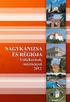 CODEX Értékpapírnyomda Technikai, technológiai feltételek és anyagleadási segédlet Technikai feltételek FÁJL FORMÁTUM Általános szabály, nyomdakész fájlokat kizárólag PDF formátumban fogadunk el (lehetőleg
CODEX Értékpapírnyomda Technikai, technológiai feltételek és anyagleadási segédlet Technikai feltételek FÁJL FORMÁTUM Általános szabály, nyomdakész fájlokat kizárólag PDF formátumban fogadunk el (lehetőleg
Anyagleadási segédlet
 Anyagleadási segédlet Az Anyagleadási segédletben leírt beállítások, a letölthető templateink és a PDF beállító fájl letöltésével automatikusan megtörténnek. Szerkesztési segédlet Média méret/kifutó/biztonsági
Anyagleadási segédlet Az Anyagleadási segédletben leírt beállítások, a letölthető templateink és a PDF beállító fájl letöltésével automatikusan megtörténnek. Szerkesztési segédlet Média méret/kifutó/biztonsági
Ezért kérjük, az anyag átadása előtt körültekintően ellenőrizzék azokat!
 1 TISZTELT PARTNERÜNK! A következőkben szeretnénk összefogalni azokat a hasznos információkat, melyek a digitális adatleadás esetén elősegítik a zökkenőmentes munkát. Kérjük, vegyék ezeket figyelembe az
1 TISZTELT PARTNERÜNK! A következőkben szeretnénk összefogalni azokat a hasznos információkat, melyek a digitális adatleadás esetén elősegítik a zökkenőmentes munkát. Kérjük, vegyék ezeket figyelembe az
minő ség dem aximalistáknak NYOMDAI SEGÉDLET
 NYOMDAI SEGÉDLET NYOMDAI SEGÉDLET Annak érdekében, hogy az Önök nyomdai anyagai probléma nélkül és az elvárásoknak megfelelően legyen kinyomtatva, kérjük, olvassák el ezt a rövid nyomdai segédletet. E
NYOMDAI SEGÉDLET NYOMDAI SEGÉDLET Annak érdekében, hogy az Önök nyomdai anyagai probléma nélkül és az elvárásoknak megfelelően legyen kinyomtatva, kérjük, olvassák el ezt a rövid nyomdai segédletet. E
Hirdetési Nyomdai anyagok digitális átadása alapelvek
 Hirdetési Nyomdai anyagok digitális átadása alapelvek Rövid összefoglaló Milyen állományt várunk? Milyen állományt várunk hirdetésként? PDF/X-1a szabványú állományokat, a tervezett nyomtatási paramétereknek
Hirdetési Nyomdai anyagok digitális átadása alapelvek Rövid összefoglaló Milyen állományt várunk? Milyen állományt várunk hirdetésként? PDF/X-1a szabványú állományokat, a tervezett nyomtatási paramétereknek
GRAFIKAI ÁLLOMÁNY KÜLDÉSE
 ANYAGLEADÁS Grafikai állomány küldése Megrenbdelői együttműködés anyagleadáshoz Nyomdai feldolgozás Megrendelői ellenőrzések Nyomdai fájlok technikai követelményei Színek beállítása GRAFIKAI ÁLLOMÁNY KÜLDÉSE
ANYAGLEADÁS Grafikai állomány küldése Megrenbdelői együttműködés anyagleadáshoz Nyomdai feldolgozás Megrendelői ellenőrzések Nyomdai fájlok technikai követelményei Színek beállítása GRAFIKAI ÁLLOMÁNY KÜLDÉSE
Hogyan kérj árajánlatot nyomdai munkák esetén? Gondold át, mit szeretnél nyomtatni! A kreatív mellett mindig vedd figyelembe a termék funkcióját is!
 nyomdai kisokos bevezető gyorstalpaló Ezzel a kis gyűjteménnyel szeretnénk segítséget nyújtani Neked, ha más pályáról érkeztél, hogy elkerüld a felesleges levelezéseket, félreértéseket, vagy az esetleges
nyomdai kisokos bevezető gyorstalpaló Ezzel a kis gyűjteménnyel szeretnénk segítséget nyújtani Neked, ha más pályáról érkeztél, hogy elkerüld a felesleges levelezéseket, félreértéseket, vagy az esetleges
CD és DVD gyártásához
 DiscPrinterKereskedelmiésSzolgáltatóKft. Székhely /számlázási cím: 1035 Budapest, Vörösvári út 39. Telephely /iroda: 1149 Budapest, Mogyoródi út 32. Tel/fax: (+36 1) 786-5368 mobil: (+36 30) 977-0454 E-mail:
DiscPrinterKereskedelmiésSzolgáltatóKft. Székhely /számlázási cím: 1035 Budapest, Vörösvári út 39. Telephely /iroda: 1149 Budapest, Mogyoródi út 32. Tel/fax: (+36 1) 786-5368 mobil: (+36 30) 977-0454 E-mail:
Nyomtatandó anyagát a következő módon szerkessze meg
 Nyomtatandó anyagát a következő módon szerkessze meg Nyomtatandó anyagát a következő módon szerkessze meg Kedves Megrendelőnk, nyomtatandó állományát a következő előírások alapján szerkessze meg. Ha ezeket
Nyomtatandó anyagát a következő módon szerkessze meg Nyomtatandó anyagát a következő módon szerkessze meg Kedves Megrendelőnk, nyomtatandó állományát a következő előírások alapján szerkessze meg. Ha ezeket
ANYAGLEADÁSI FELTÉTELEK V2.6 Érvényes: január 2-től visszavonásig.
 OSG HUNGARY KFT. H 1044 Budapest, Íves út 8. Tel.: +36-1-435-1400 // Fax: +36-1-435-1401 www.osg.hu // osg@osg.hu ANYAGLEADÁSI FELTÉTELEK V2.6 Érvényes: 2017. január 2-től visszavonásig. Az OSG Hungary
OSG HUNGARY KFT. H 1044 Budapest, Íves út 8. Tel.: +36-1-435-1400 // Fax: +36-1-435-1401 www.osg.hu // osg@osg.hu ANYAGLEADÁSI FELTÉTELEK V2.6 Érvényes: 2017. január 2-től visszavonásig. Az OSG Hungary
NYOMDAI SEGÉDLET. Ha nem talál választ a kérdésére, kérjük hívja a kapcsolattartóját!
 NYOMDAI SEGÉDLET NYOMDAI SEGÉDLET Annak érdekében, hogy az Önök nyomdai anyagai probléma nélkül és az elvárásoknak megfelelően legyen kinyomtatva, kérjük, olvassák el ezt a rövid nyomdai segédletet. E
NYOMDAI SEGÉDLET NYOMDAI SEGÉDLET Annak érdekében, hogy az Önök nyomdai anyagai probléma nélkül és az elvárásoknak megfelelően legyen kinyomtatva, kérjük, olvassák el ezt a rövid nyomdai segédletet. E
Általános Anyagleadási segédlet
 Általános Anyagleadási segédlet Általános anyagleadási segédlet 1 Fájlformátumok 2 Felbontás 3 Színmód 4 Színprofil 4 Színterhelés 5 Média méret/kifutó/biztonsági távolság 5 A fekete szín helyes használata
Általános Anyagleadási segédlet Általános anyagleadási segédlet 1 Fájlformátumok 2 Felbontás 3 Színmód 4 Színprofil 4 Színterhelés 5 Média méret/kifutó/biztonsági távolság 5 A fekete szín helyes használata
Nyomdai anyag specifikáció CD/DVD csomagoláshoz
 Nyomdai anyag specifikáció CD/DVD csomagoláshoz Tartalom: 1. Nyomda kívánalmai a grafikai tervekkel kapcsolatban. Gépi csomagolás 3. Bejövő áru minőségellenőrzés 4. Nyomdai anyag méretezési specifikációk
Nyomdai anyag specifikáció CD/DVD csomagoláshoz Tartalom: 1. Nyomda kívánalmai a grafikai tervekkel kapcsolatban. Gépi csomagolás 3. Bejövő áru minőségellenőrzés 4. Nyomdai anyag méretezési specifikációk
osg hungary kft. Anyagleadási feltételek V2.3 H 1044 Budapest, Íves út 8. Tel.: +36-1-435-1400 // Fax: +36-1-435-1401 www.osg.hu // osg@osg.
 osg hungary kft. H 1044 Budapest, Íves út 8. Tel.: +36-1-435-1400 // Fax: +36-1-435-1401 www.osg.hu // osg@osg.hu Anyagleadási feltételek V2.3 Érvényes: 2013. szeptember 1-től visszavonásig. Az OSG Hungary
osg hungary kft. H 1044 Budapest, Íves út 8. Tel.: +36-1-435-1400 // Fax: +36-1-435-1401 www.osg.hu // osg@osg.hu Anyagleadási feltételek V2.3 Érvényes: 2013. szeptember 1-től visszavonásig. Az OSG Hungary
NYOMDAI ELŐKÉSZÍTÉS árlista
 NYOMDAI ELŐKÉSZÍTÉS árlista NYOMDAI ELŐKÉSZÍTÉS ALAPÁRAK Logóvektorizálás Az előállított vektoros formátumú (ai, eps, pdf) logó átadásra kerül. 10 000 Ft 20 000 + áfa, bonyolultságtól függően Vektoros
NYOMDAI ELŐKÉSZÍTÉS árlista NYOMDAI ELŐKÉSZÍTÉS ALAPÁRAK Logóvektorizálás Az előállított vektoros formátumú (ai, eps, pdf) logó átadásra kerül. 10 000 Ft 20 000 + áfa, bonyolultságtól függően Vektoros
Anyagleadási feltételek (széles formátum) Technikai paraméterek: Tisztelt Partnerünk!
 Anyagleadási feltételek (széles formátum) Tisztelt Partnerünk! Rövid tájékoztatónk azt a célt szolgálja, hogy a megadott információk alapján, az alábbi paraméterek segítségükre legyenek a gördülékeny gyártásban.
Anyagleadási feltételek (széles formátum) Tisztelt Partnerünk! Rövid tájékoztatónk azt a célt szolgálja, hogy a megadott információk alapján, az alábbi paraméterek segítségükre legyenek a gördülékeny gyártásban.
Tisztelt Partnerünk! Általános anyagleadási feltételek. Segédlet és kiegészítés az általános anyagleadási feltételekhez
 Tisztelt Partnerünk! A So-Ta Print Kft. az alábbi anyagleadási feltétekben határozza meg a nyomdába érkező anyagokkal kapcsolatos technikai, technológiai elvárásait, és ezúton szeretné tájékoztatni partnereit
Tisztelt Partnerünk! A So-Ta Print Kft. az alábbi anyagleadási feltétekben határozza meg a nyomdába érkező anyagokkal kapcsolatos technikai, technológiai elvárásait, és ezúton szeretné tájékoztatni partnereit
Anyagleadási segédlet
 Anyagleadási segédlet Az Anyagleadási segédletben leírt beállítások, a letölthető templateink és a PDF beállító fájl letöltésével automatikusan megtörténnek. Szerkesztési segédlet Média méret/kifutó/biztonsági
Anyagleadási segédlet Az Anyagleadási segédletben leírt beállítások, a letölthető templateink és a PDF beállító fájl letöltésével automatikusan megtörténnek. Szerkesztési segédlet Média méret/kifutó/biztonsági
Inform Média Lapkiadó Kft. Nyomda Műszaki jellemzők
 Inform Média Lapkiadó Kft. Nyomda Műszaki jellemzők Debrecen 2018 Bevezető Ezúton próbálunk segíteni a meglévő és leendő ügyfeleinknek, hogy a közös munka hatékony és jól követhető legyen valamint a végeredmény
Inform Média Lapkiadó Kft. Nyomda Műszaki jellemzők Debrecen 2018 Bevezető Ezúton próbálunk segíteni a meglévő és leendő ügyfeleinknek, hogy a közös munka hatékony és jól követhető legyen valamint a végeredmény
PCC AJÁNLÁS AZ OPTIMÁLIS OFSZETNYOMTATÁSI EREDMÉNYEK ELŐSEGÍTÉSÉRE ÚTMUTATÓ 2019 PCC PROCOLORCLUB
 PCC AJÁNLÁS AZ OPTIMÁLIS OFSZETNYOMTATÁSI EREDMÉNYEK ELŐSEGÍTÉSÉRE ÚTMUTATÓ 2019 PCC PROCOLORCLUB PCC PROCOLORCLUB Készült a PCC Pro Color Club WG02 Munkacsoportjában Szerkesztők: Bódi János Dr. Endrédy
PCC AJÁNLÁS AZ OPTIMÁLIS OFSZETNYOMTATÁSI EREDMÉNYEK ELŐSEGÍTÉSÉRE ÚTMUTATÓ 2019 PCC PROCOLORCLUB PCC PROCOLORCLUB Készült a PCC Pro Color Club WG02 Munkacsoportjában Szerkesztők: Bódi János Dr. Endrédy
A nyomdakész anyagot pdf fájl-ban kell leadni, az alábbiak szerint:
 Névjegykártyát készítettem, s ha már nekiálltam szerkeszteni, gondoltam, másnak is hasznos lehet, ha leírom a legfontosabb lépéseket. Az alapvető tudnivalók minden nyomdai termékre érvényesek, így ha szórólapra,
Névjegykártyát készítettem, s ha már nekiálltam szerkeszteni, gondoltam, másnak is hasznos lehet, ha leírom a legfontosabb lépéseket. Az alapvető tudnivalók minden nyomdai termékre érvényesek, így ha szórólapra,
Falinaptár TERJEDELEM: MEGJELENÉS: Felső hirdetés 180 x x x 200 Alsó szalag 180 x x x oldal 180 x
 FALINAPTÁR www.viapannonia.hu/babanaptar Falinaptár A félévente megjelenő Baba-mama Kalauz szerkesztősége lehetőséget nyújt kiemelt hirdetőinek, hogy közösen megajándékozva a kisgyermekes családokat az
FALINAPTÁR www.viapannonia.hu/babanaptar Falinaptár A félévente megjelenő Baba-mama Kalauz szerkesztősége lehetőséget nyújt kiemelt hirdetőinek, hogy közösen megajándékozva a kisgyermekes családokat az
GRAFIKUS B CSOPORT
 FORRAI MŰVÉSZETI SZAKKÖZÉPISKOLA ÉS GIMNÁZIUM A MAGYARORSZÁGI METODISTA EGYHÁZ FENNTARTÁSÁBAN GRAFIKUS 54 211 04 KOMPLEX SZAKMAI VIZSGA GYAKORLATI VIZSGATEVÉKENYSÉG B CSOPORT A vizsgafeladat megnevezése:
FORRAI MŰVÉSZETI SZAKKÖZÉPISKOLA ÉS GIMNÁZIUM A MAGYARORSZÁGI METODISTA EGYHÁZ FENNTARTÁSÁBAN GRAFIKUS 54 211 04 KOMPLEX SZAKMAI VIZSGA GYAKORLATI VIZSGATEVÉKENYSÉG B CSOPORT A vizsgafeladat megnevezése:
GRAFIKUS B CSOPORT
 FORRAI GIMNÁZIUM ÉS MŰVÉSZETI SZAKGIMNÁZIUM A MAGYARORSZÁGI METODISTA EGYHÁZ FENNTARTÁSÁBAN GRAFIKUS 54 211 04 KOMPLEX SZAKMAI VIZSGA GYAKORLATI VIZSGATEVÉKENYSÉG B CSOPORT A vizsgafeladat megnevezése:
FORRAI GIMNÁZIUM ÉS MŰVÉSZETI SZAKGIMNÁZIUM A MAGYARORSZÁGI METODISTA EGYHÁZ FENNTARTÁSÁBAN GRAFIKUS 54 211 04 KOMPLEX SZAKMAI VIZSGA GYAKORLATI VIZSGATEVÉKENYSÉG B CSOPORT A vizsgafeladat megnevezése:
PostScript írás. (avagy File-ba nyomtatás)
 A Zárt állományok, (PostScript ill. PDF) rendszerfüggetlen állományok, nem szerkeszthetőek vagy csak korlátozottan módosíthatóak. A megfelelően elkészített PS ill. PDF formátumban létrehozott állományok
A Zárt állományok, (PostScript ill. PDF) rendszerfüggetlen állományok, nem szerkeszthetőek vagy csak korlátozottan módosíthatóak. A megfelelően elkészített PS ill. PDF formátumban létrehozott állományok
Megadja, hogy a képek színesben vagy fekete-fehérben legyenek-e kinyomtatva Megjegyzések:
 Oldal: 1 / 5 Színminőség-útmutató Az útmutató segítségével a felhasználók áttekintést kapnak arról, hogyan használhatók fel a nyomtatón rendelkezésre álló műveletek a színes kimenet beállításához és testreszabásához.
Oldal: 1 / 5 Színminőség-útmutató Az útmutató segítségével a felhasználók áttekintést kapnak arról, hogyan használhatók fel a nyomtatón rendelkezésre álló műveletek a színes kimenet beállításához és testreszabásához.
CAD-ART Kft. 1117 Budapest, Fehérvári út 35.
 CAD-ART Kft. 1117 Budapest, Fehérvári út 35. Tel./fax: (36 1) 361-3540 email : cad-art@cad-art.hu http://www.cad-art.hu PEPS CNC Programozó Rendszer Oktatási Segédlet Laser megmunkálás PEPS 4 laser megmunkálási
CAD-ART Kft. 1117 Budapest, Fehérvári út 35. Tel./fax: (36 1) 361-3540 email : cad-art@cad-art.hu http://www.cad-art.hu PEPS CNC Programozó Rendszer Oktatási Segédlet Laser megmunkálás PEPS 4 laser megmunkálási
Tarifa Érvényes: augusztus 23-október 12.
 Tarifa 4 Érvényes: 4. augusztus 23-október 12. A Népszabadság Zrt. Népszabadság kiadványának a választási eljárásról szóló 3. évi XXXVI. tv. 146. 148. -aiban szabályozott politikai reklámokra és hirdetésekre
Tarifa 4 Érvényes: 4. augusztus 23-október 12. A Népszabadság Zrt. Népszabadság kiadványának a választási eljárásról szóló 3. évi XXXVI. tv. 146. 148. -aiban szabályozott politikai reklámokra és hirdetésekre
Tisztelt Partnerünk! Érvényes: 2006. június 15-től visszavonásig! ÁLTALÁNOS ANYAGLEADÁSI FELTÉTELEK
 Tisztelt Partnerünk! A Keskeny és Társai Nyomdaipari Kft. az alábbi anyagleadási feltétekben határozza meg a nyomdába érkező anyagokkal kapcsolatos technikai, techológiai elvárásait. Kérjük tanulmányozza
Tisztelt Partnerünk! A Keskeny és Társai Nyomdaipari Kft. az alábbi anyagleadási feltétekben határozza meg a nyomdába érkező anyagokkal kapcsolatos technikai, techológiai elvárásait. Kérjük tanulmányozza
Tisztelt Partnerünk! Érvényes: 2006. június 15-től visszavonásig! ÁLTALÁNOS ANYAGLEADÁSI FELTÉTELEK
 Tisztelt Partnerünk! A Keskeny és Társai Nyomdaipari Kft. az alábbi anyagleadási feltétekben határozza meg a nyomdába érkező anyagokkal kapcsolatos technikai, techológiai elvárásait. Kérjük tanulmányozza
Tisztelt Partnerünk! A Keskeny és Társai Nyomdaipari Kft. az alábbi anyagleadási feltétekben határozza meg a nyomdába érkező anyagokkal kapcsolatos technikai, techológiai elvárásait. Kérjük tanulmányozza
MEGJELENÉS: 2009 2. negyedév
 BALATON 2009. évi programokkal www.viapannonia.hu Balaton 2009 BALATON 2009 Az angol-német-magyar nyelvű, A/5 méretű turisztikai kiadvány a balatoni régióban kalauzolja el a hazai és külföldi turistákat.
BALATON 2009. évi programokkal www.viapannonia.hu Balaton 2009 BALATON 2009 Az angol-német-magyar nyelvű, A/5 méretű turisztikai kiadvány a balatoni régióban kalauzolja el a hazai és külföldi turistákat.
Tervezési paraméterek
 Tervezési paraméterek Általános információk Kérjük, hogy az előkészített anyagok fontokat ne tartalmazzanak! A dokumentum mérete legyen arányos a plakát méretével. Amennyiben az anyag direkt színeket tartalmaz,
Tervezési paraméterek Általános információk Kérjük, hogy az előkészített anyagok fontokat ne tartalmazzanak! A dokumentum mérete legyen arányos a plakát méretével. Amennyiben az anyag direkt színeket tartalmaz,
PDF DOKUMENTUMOK LÉTREHOZÁSA
 PDF DOKUMENTUMOK LÉTREHOZÁSA A Portable Document Format (PDF) az Adobe Systems által kifejlesztett bináris fájlformátum. Ebben a formátumban dokumentumok tárolhatók, amelyek különbözı szoftverekkel, hardverekkel
PDF DOKUMENTUMOK LÉTREHOZÁSA A Portable Document Format (PDF) az Adobe Systems által kifejlesztett bináris fájlformátum. Ebben a formátumban dokumentumok tárolhatók, amelyek különbözı szoftverekkel, hardverekkel
Tarifa Forrás: NOK 2013 Q3, Matesz 2013 Q3. Az árak forintban, áfa nélkül értendők!
 Tarifa 4 A Népszabadság hiteles és minőségi tartalommal szolgálja ki a médiafogyasztókat, szerepe meghatározó a magyar nyelvű minőségi tartalomszolgáltatásban. A Népszabadság Magyarország legnépszerűbb
Tarifa 4 A Népszabadság hiteles és minőségi tartalommal szolgálja ki a médiafogyasztókat, szerepe meghatározó a magyar nyelvű minőségi tartalomszolgáltatásban. A Népszabadság Magyarország legnépszerűbb
DISPLAY TERVEZÉS tervezési árlista
 DISPLAY TERVEZÉS tervezési árlista TERVEZÉS + NYOMTATÁS + DEKORÁCIÓ EGY HELYEN! Kreatív grafikai csapatunk, tapasztalt nyomdászaink és dekoratőreink a termékeket használatra készen adják át a lehető legrövidebb
DISPLAY TERVEZÉS tervezési árlista TERVEZÉS + NYOMTATÁS + DEKORÁCIÓ EGY HELYEN! Kreatív grafikai csapatunk, tapasztalt nyomdászaink és dekoratőreink a termékeket használatra készen adják át a lehető legrövidebb
U42S Felhasználási példák Gitárjáték rögzítése
 U42S Felhasználási példák Gitárjáték rögzítése Az U42S gyors használatbavételéhez kövesse az itt leírtakat. Ebben a példában Cubase LE 4-et használunk, de az U42S ugyan úgy használható más hangszerkesztőkkel
U42S Felhasználási példák Gitárjáték rögzítése Az U42S gyors használatbavételéhez kövesse az itt leírtakat. Ebben a példában Cubase LE 4-et használunk, de az U42S ugyan úgy használható más hangszerkesztőkkel
CODEX Zrt. Material submission criteria and guidelines
 CODEX Zrt. Material submission criteria and guidelines What kind of files can the printing house accept? What kind of files can the printing house accept? How to create a PDF file Requirements for print-ready
CODEX Zrt. Material submission criteria and guidelines What kind of files can the printing house accept? What kind of files can the printing house accept? How to create a PDF file Requirements for print-ready
Felhasználói segédlet a Scopus adatbázis használatához
 Felhasználói segédlet a Scopus adatbázis használatához Az adatbázis elérése, regisztrálás, belépés Az adatbázis címe: http://www.scopus.com Az adatbázis csak regisztrált, jogosultsággal rendelkező intézmények,
Felhasználói segédlet a Scopus adatbázis használatához Az adatbázis elérése, regisztrálás, belépés Az adatbázis címe: http://www.scopus.com Az adatbázis csak regisztrált, jogosultsággal rendelkező intézmények,
I. melléklet: Műszaki Leírás
 I. melléklet: Műszaki Leírás Az alábbi lista nem kimerítő; a lista Tájékoztatási Iroda aktuális igényeihez igazodik Feladatok 1. grafikai tervezés (ide értve: grafikonok, ábrák, táblázatok, illusztrációk
I. melléklet: Műszaki Leírás Az alábbi lista nem kimerítő; a lista Tájékoztatási Iroda aktuális igényeihez igazodik Feladatok 1. grafikai tervezés (ide értve: grafikonok, ábrák, táblázatok, illusztrációk
Tömeges csekk nyomtatás beállítása az ASP Adó szakrendszerben
 Tömeges csekk nyomtatás beállítása az ASP Adó szakrendszerben Utolsó módosítás: 2016.09.30. A következőkben az ASP Adó szakrendszer tömeges csekknyomtatási funkciója, illetve annak megvalósulását támogató
Tömeges csekk nyomtatás beállítása az ASP Adó szakrendszerben Utolsó módosítás: 2016.09.30. A következőkben az ASP Adó szakrendszer tömeges csekknyomtatási funkciója, illetve annak megvalósulását támogató
ISO szabvány lett a PDF 1.7
 ISO szabvány lett a PDF 1.7 2007. december 6-án az ISO testület szabvánnyá tette az Adobe Acrobat 8 szoftver PDF formátumát, az 1.7-es verziójú dokumentumszabványt, mint ISO 32000 nemzetközi szabvány.
ISO szabvány lett a PDF 1.7 2007. december 6-án az ISO testület szabvánnyá tette az Adobe Acrobat 8 szoftver PDF formátumát, az 1.7-es verziójú dokumentumszabványt, mint ISO 32000 nemzetközi szabvány.
Segédlet az Eger Megyei Jogú Város Polgármesteri Hivatal által kiadott, EGERPH_1431-es építményadó bevallásához használt elektronikus nyomtatványhoz.
 Segédlet az Eger Megyei Jogú Város Polgármesteri Hivatal által kiadott, EGERPH_1431-es építményadó bevallásához használt elektronikus nyomtatványhoz. Elektronikus adóbevallását a NAV portáljáról letöltött
Segédlet az Eger Megyei Jogú Város Polgármesteri Hivatal által kiadott, EGERPH_1431-es építményadó bevallásához használt elektronikus nyomtatványhoz. Elektronikus adóbevallását a NAV portáljáról letöltött
I. melléklet: Műszaki Leírás
 I. melléklet: Műszaki Leírás Az alábbi lista nem kimerítő; a lista Tájékoztatási Iroda aktuális igényeihez igazodik Az alábbi pont alatt vázolt feladatcsoportok szerint strukturált költségvetési lapot
I. melléklet: Műszaki Leírás Az alábbi lista nem kimerítő; a lista Tájékoztatási Iroda aktuális igényeihez igazodik Az alábbi pont alatt vázolt feladatcsoportok szerint strukturált költségvetési lapot
3.1.1. A márka megjelenítése, márka elemek A logo A logo körül minimálisan szabadon hagyandó terület
 2007. július. 3.. körül minimálisan szabadon hagyandó terület 3 Minden egyes OTP csoporttag logoja esetében érvényes szabály, hogy az embléma (a kör) méretének egyharmad része távolságot kell szabadon
2007. július. 3.. körül minimálisan szabadon hagyandó terület 3 Minden egyes OTP csoporttag logoja esetében érvényes szabály, hogy az embléma (a kör) méretének egyharmad része távolságot kell szabadon
Ha letöltött betűtípusokat használ, akkor ellenőrizze, hogy a betűtípusokat támogatja-e a nyomtató, a számítógép és a program.
 Oldal: 1 / 13 Nyomtatási minőség útmutató Ha az itt megadottak a problémát nem orvosolják, akkor lépjen kapcsolatba az Ügyfélszolgálattal. Előfordulhat, hogy a nyomtatójának egy alkatrészét be kell állítani
Oldal: 1 / 13 Nyomtatási minőség útmutató Ha az itt megadottak a problémát nem orvosolják, akkor lépjen kapcsolatba az Ügyfélszolgálattal. Előfordulhat, hogy a nyomtatójának egy alkatrészét be kell állítani
I-SZÁMLA KFT. VEVŐI FELHASZNÁLÓI FIÓK HASZNÁLATI ÚTMUTATÓ
 I-SZÁMLA KFT. VEVŐI FELHASZNÁLÓI FIÓK HASZNÁLATI ÚTMUTATÓ Tartalomjegyzék 1 Vevői felhasználói fiók... 3 2 Adataim... 3 3 Szállítók... 4 4 Számláim... 5 4.1 E-számla listatábla... 5 4.2 Keresési funkciók...
I-SZÁMLA KFT. VEVŐI FELHASZNÁLÓI FIÓK HASZNÁLATI ÚTMUTATÓ Tartalomjegyzék 1 Vevői felhasználói fiók... 3 2 Adataim... 3 3 Szállítók... 4 4 Számláim... 5 4.1 E-számla listatábla... 5 4.2 Keresési funkciók...
PDF. Tartalomjegyzék 1/21
 PDF Napjainkban a publikálás elterjedt formája a PDF dokumentumok előállítása. A weben ez szinte szabvánnyá vált hosszú dokumentumok esetén. Akkor is nagyon hasznos lehet, ha a gondosan megformázott word
PDF Napjainkban a publikálás elterjedt formája a PDF dokumentumok előállítása. A weben ez szinte szabvánnyá vált hosszú dokumentumok esetén. Akkor is nagyon hasznos lehet, ha a gondosan megformázott word
Sharpdesk Információs útmutató
 Sharpdesk Információs útmutató Tartsa meg ezt a kézikönyvet, mivel nagyon fontos információkat tartalmaz. Sharpdesk sorozatszámok Ez a termék csak a licencekkel megegyező számú számítógépre telepíthető.
Sharpdesk Információs útmutató Tartsa meg ezt a kézikönyvet, mivel nagyon fontos információkat tartalmaz. Sharpdesk sorozatszámok Ez a termék csak a licencekkel megegyező számú számítógépre telepíthető.
Media Service Zawada Kft. MÉDIAAJÁNLÓ. Kiadványok, tarifatáblázatok, megjelenések
 Media Service Zawada Kft. MÉDIAAJÁNLÓ 200 Cégtörténet... 2. oldal Kiadványok, tarifatáblázatok, megjelenések SCOOBY-DOO!...3. oldal Hupikék Törpikék...4. oldal LazyTown...5. oldal FIFI virágoskertje...6.
Media Service Zawada Kft. MÉDIAAJÁNLÓ 200 Cégtörténet... 2. oldal Kiadványok, tarifatáblázatok, megjelenések SCOOBY-DOO!...3. oldal Hupikék Törpikék...4. oldal LazyTown...5. oldal FIFI virágoskertje...6.
3. Gyors útmutató 4. Garanciakártya
 A csomag tartalma 1. Prestigio webkamera főegység 2. Alkalmazás szoftver CD Használatvétel 3. Gyors útmutató 4. Garanciakártya 1. Kapcsolja be a PC-t, vagy notebookot. 2. Dugja be az USB csatolót a PC,
A csomag tartalma 1. Prestigio webkamera főegység 2. Alkalmazás szoftver CD Használatvétel 3. Gyors útmutató 4. Garanciakártya 1. Kapcsolja be a PC-t, vagy notebookot. 2. Dugja be az USB csatolót a PC,
Adóhátralék kezelés egyszerűen. Telepítési útmutató. A program futtatásához Windows XP, Windows 7, 8 operációs rendszer szükséges.
 Telepítési útmutató Rendszerkövetelmények: A program futtatásához Windows XP, Windows 7, 8 operációs rendszer szükséges. Szükséges futtatókörnyezet: Windows Framework 4 vagy magasabb verzió. Innen tölthető
Telepítési útmutató Rendszerkövetelmények: A program futtatásához Windows XP, Windows 7, 8 operációs rendszer szükséges. Szükséges futtatókörnyezet: Windows Framework 4 vagy magasabb verzió. Innen tölthető
Segédlet kriptográfiai szolgáltatást beállító szoftverhez (CSPChanger)
 Segédlet kriptográfiai szolgáltatást beállító szoftverhez (CSPChanger) szoftveres, PKCS#12 formátumú tanúsítvány átalakításához 1(8) 1. Tartalomjegyzék 1. Tartalomjegyzék... 2 2. Bevezető... 3 3. CSPChanger
Segédlet kriptográfiai szolgáltatást beállító szoftverhez (CSPChanger) szoftveres, PKCS#12 formátumú tanúsítvány átalakításához 1(8) 1. Tartalomjegyzék 1. Tartalomjegyzék... 2 2. Bevezető... 3 3. CSPChanger
Kezelési útmutató Nyomtatás
 NORM.DOK GEOTECHNIKA Kezelési útmutató Kezelési útmutató Nyomtatás Ön a NORM.DOK GEOTECHNIKA rendszer kezelési útmutatójának azt részét olvassa, mely részletezi, Ön miként tudja az éppen megjelenített
NORM.DOK GEOTECHNIKA Kezelési útmutató Kezelési útmutató Nyomtatás Ön a NORM.DOK GEOTECHNIKA rendszer kezelési útmutatójának azt részét olvassa, mely részletezi, Ön miként tudja az éppen megjelenített
A FileZilla program beállítása az első belépés alkalmával
 6. A záróvizsga-jegyzőkönyv készítése A záróvizsga-jegyzőkönyveketa Karok többsége a jegyzőkönyvkészítésre Dr. Tánczos László által kifejlesztett Access alkalmazás használatával készíti el. A záróvizsga-jegyzőkönyv
6. A záróvizsga-jegyzőkönyv készítése A záróvizsga-jegyzőkönyveketa Karok többsége a jegyzőkönyvkészítésre Dr. Tánczos László által kifejlesztett Access alkalmazás használatával készíti el. A záróvizsga-jegyzőkönyv
Tarifa 2014. Az árak forintban, áfa nélkül értendők! SZALAGOK CÍMOLDALI FELÜLETEK
 Tarifa 01 Érvényes: 01. augusztus -október 1. A Blikk Kft. Blikk kiadványának a választási eljárásról szóló 01. évi XXXVI. tv. 1. 18. -aiban szabályozott politikai reklámokra és hirdetésekre vonatkozó
Tarifa 01 Érvényes: 01. augusztus -október 1. A Blikk Kft. Blikk kiadványának a választási eljárásról szóló 01. évi XXXVI. tv. 1. 18. -aiban szabályozott politikai reklámokra és hirdetésekre vonatkozó
Kiadványkészítés nyílt alapokon
 Kiadványkészítés nyílt alapokon A Scribus bemutatása képekben Barta Károly 2009. január 22. Bizonyára sokan ismerik az Adobe Photoshop nevű programot. Ez az egyik leggyakrabban használt képmanipuláló program.
Kiadványkészítés nyílt alapokon A Scribus bemutatása képekben Barta Károly 2009. január 22. Bizonyára sokan ismerik az Adobe Photoshop nevű programot. Ez az egyik leggyakrabban használt képmanipuláló program.
Előadás készítés. Szentesi Péter 2010
 Előadás készítés Szentesi Péter 2010 Mire használható? Előadás készítés Előadás segédlet készítés Emlékeztető az előadó számára Kiadvány készítés Prezentáció készítés kezdése A PowerPoint indítás Válasszunk
Előadás készítés Szentesi Péter 2010 Mire használható? Előadás készítés Előadás segédlet készítés Emlékeztető az előadó számára Kiadvány készítés Prezentáció készítés kezdése A PowerPoint indítás Válasszunk
Thermo1 Graph. Felhasználói segédlet
 Thermo1 Graph Felhasználói segédlet A Thermo Graph program a GIPEN Thermo eszközök Windows operációs rendszeren működő grafikus monitorozó programja. A program a telepítést követően azonnal használható.
Thermo1 Graph Felhasználói segédlet A Thermo Graph program a GIPEN Thermo eszközök Windows operációs rendszeren működő grafikus monitorozó programja. A program a telepítést követően azonnal használható.
Útmutató EDC kézivezérlőhöz
 Útmutató EDC kézivezérlőhöz ALAPFUNKCIÓK A kézivezérlő használata során állítsa az EDC vezérlő előlapján található forgó kapcsolót 0 állásba. Ezáltal a felhasználó a kézivezérlő segítségével férhet hozzá,
Útmutató EDC kézivezérlőhöz ALAPFUNKCIÓK A kézivezérlő használata során állítsa az EDC vezérlő előlapján található forgó kapcsolót 0 állásba. Ezáltal a felhasználó a kézivezérlő segítségével férhet hozzá,
Az alábbiakban a portál felépítéséről, illetve az egyes lekérdező funkciókról kaphat részletes információkat.
 Súgó Az alábbiakban a portál felépítéséről, illetve az egyes lekérdező funkciókról kaphat részletes információkat. A lekérdező rendszer a Hírközlési Szolgáltatások és Interfész bejelentések, valamint az
Súgó Az alábbiakban a portál felépítéséről, illetve az egyes lekérdező funkciókról kaphat részletes információkat. A lekérdező rendszer a Hírközlési Szolgáltatások és Interfész bejelentések, valamint az
Di1611/Di2011. KEZELÉSI ÚTMUTATÓ: Twain
 Di1611/Di2011 KEZELÉSI ÚTMUTATÓ: Twain Driver Tartalomjegyzék Tartalomjegyzék 1 A PC szkennelés beállítása 2 Csatlakozás az USB portra 3 A TWAIN meghajtó telepítése 3.1 A TWAIN meghajtó telepítése Plug
Di1611/Di2011 KEZELÉSI ÚTMUTATÓ: Twain Driver Tartalomjegyzék Tartalomjegyzék 1 A PC szkennelés beállítása 2 Csatlakozás az USB portra 3 A TWAIN meghajtó telepítése 3.1 A TWAIN meghajtó telepítése Plug
Segédlet az Eger Megyei Jogú Város Polgármesteri Hivatal által kiadott, PHEGER_1231-es építményadó bevallásához használt elektronikus nyomtatványhoz.
 Segédlet az Eger Megyei Jogú Város Polgármesteri Hivatal által kiadott, PHEGER_1231-es építményadó bevallásához használt elektronikus nyomtatványhoz. Elektronikus adóbevallását a NAV portáljáról letöltött
Segédlet az Eger Megyei Jogú Város Polgármesteri Hivatal által kiadott, PHEGER_1231-es építményadó bevallásához használt elektronikus nyomtatványhoz. Elektronikus adóbevallását a NAV portáljáról letöltött
A Maxinery Kft. arculati kézikönyve
 A Maxinery Kft. arculati kézikönyve Készült: 2016. A Maxinery Kft. arculati kézikönyve tartalmazza a Maxinery Kft.-nek készült logót, a logónak a helyes használatát és egyéb reklámeszközökön való megjelenítését.
A Maxinery Kft. arculati kézikönyve Készült: 2016. A Maxinery Kft. arculati kézikönyve tartalmazza a Maxinery Kft.-nek készült logót, a logónak a helyes használatát és egyéb reklámeszközökön való megjelenítését.
Térképek jelentése és elemzése
 Térképek jelentése és elemzése Ontológiák Az ontológiák termekre, csomópontokra (koncepciókra) és összeköttetésekre (kapcsolatokra) vonatkozó listák, amik importálhatóak és hozzáadhatóak a VUE térképekhez,
Térképek jelentése és elemzése Ontológiák Az ontológiák termekre, csomópontokra (koncepciókra) és összeköttetésekre (kapcsolatokra) vonatkozó listák, amik importálhatóak és hozzáadhatóak a VUE térképekhez,
Vállalási ár (nettó) / db
 2. sz gyártási táblázat - MFB - Kreatív tervezés, Kreatív gyártás, Médiatervezés, Média vásárlás, BTL Kreatív tervezési-, gyártási-, kampányszervezési- és ügyfélkapcsolati feladatok, irodai költségek 2.1.
2. sz gyártási táblázat - MFB - Kreatív tervezés, Kreatív gyártás, Médiatervezés, Média vásárlás, BTL Kreatív tervezési-, gyártási-, kampányszervezési- és ügyfélkapcsolati feladatok, irodai költségek 2.1.
Elektronikusan hitelesített PDF dokumentumok ellenőrzése
 Elektronikusan hitelesített PDF dokumentumok ellenőrzése Adobe Reader beállítása és használata a hitelesített PDF dokumentumok ellenőrzéséhez A dokumentáció szabadon tovább terjeszthető, a legfrissebb
Elektronikusan hitelesített PDF dokumentumok ellenőrzése Adobe Reader beállítása és használata a hitelesített PDF dokumentumok ellenőrzéséhez A dokumentáció szabadon tovább terjeszthető, a legfrissebb
VARIO Face 2.0 Felhasználói kézikönyv
 VARIO Face 2.0 Felhasználói kézikönyv A kézikönyv használata Mielőtt elindítaná és használná a szoftvert kérjük olvassa el figyelmesen a felhasználói kézikönyvet! A dokumentum nem sokszorosítható illetve
VARIO Face 2.0 Felhasználói kézikönyv A kézikönyv használata Mielőtt elindítaná és használná a szoftvert kérjük olvassa el figyelmesen a felhasználói kézikönyvet! A dokumentum nem sokszorosítható illetve
Média ajánlat június 1.-től érvényes árak
 Média ajánlat 2009. június 1.-től érvényes árak Katalógus / Weboldal pillérei Utazás Turizmus Oktatás Kiállítás Színház Élménybeszámoló Útleírás Interjú Shopping Street Célcsoport (Katalógus, Weboldal)
Média ajánlat 2009. június 1.-től érvényes árak Katalógus / Weboldal pillérei Utazás Turizmus Oktatás Kiállítás Színház Élménybeszámoló Útleírás Interjú Shopping Street Célcsoport (Katalógus, Weboldal)
Az árlistában szereplő összegek nettó árak, melyek nem tartalmazzák a 27%-os ÁFÁ-t! 1024 Budapest, Keleti Károly utca 31/b
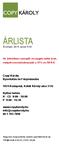 ÁRLISTA Érvényes: 2015. január 5-től. Az árlistában szereplő összegek nettó árak, melyek nem tartalmazzák a 27%-os ÁFÁ-t! Copy Károly Nyomtatás és Fénymásolás 1024 Budapest, Keleti Károly utca 31/b Nyitva
ÁRLISTA Érvényes: 2015. január 5-től. Az árlistában szereplő összegek nettó árak, melyek nem tartalmazzák a 27%-os ÁFÁ-t! Copy Károly Nyomtatás és Fénymásolás 1024 Budapest, Keleti Károly utca 31/b Nyitva
RENDEZVÉNY KALAUZ. MEGJELENÉS: Évente egyszer (I. negyedév)
 ÉVKÖNYV www.viapannonia.hu/rendezveny-kalauz A 2002 óta megjelenő exkluzív kivitelű évkönyvünk 2011-től új formátumban, A/5 méretben kerül olvasóink kezébe. TERVEZETT TÉMÁK Rendezvény helyszínek Rendezvényszervező
ÉVKÖNYV www.viapannonia.hu/rendezveny-kalauz A 2002 óta megjelenő exkluzív kivitelű évkönyvünk 2011-től új formátumban, A/5 méretben kerül olvasóink kezébe. TERVEZETT TÉMÁK Rendezvény helyszínek Rendezvényszervező
NYOMDAIPAR ISMERETEK
 ÉRETTSÉGI VIZSGA 2017. május 17. NYOMDAIPAR ISMERETEK KÖZÉPSZINTŰ ÍRÁSBELI VIZSGA 2017. május 17. 8:00 Időtartam: 180 perc Pótlapok száma Tisztázati Piszkozati EMBERI ERŐFORRÁSOK MINISZTÉRIUMA Nyomdaipar
ÉRETTSÉGI VIZSGA 2017. május 17. NYOMDAIPAR ISMERETEK KÖZÉPSZINTŰ ÍRÁSBELI VIZSGA 2017. május 17. 8:00 Időtartam: 180 perc Pótlapok száma Tisztázati Piszkozati EMBERI ERŐFORRÁSOK MINISZTÉRIUMA Nyomdaipar
Általános tájékoztató szolgáltatások megrendeléséhez
 Rólunk A dinamikusan fejlődő digitális könyvpiac egyre növekvő kulturális és gazdasági jelentősségre tesz szert. Az Egora Kiadó Kft. fő célkitűzése, hogy a hazai ügyfelek számára hatékony és elérhető megoldásokat
Rólunk A dinamikusan fejlődő digitális könyvpiac egyre növekvő kulturális és gazdasági jelentősségre tesz szert. Az Egora Kiadó Kft. fő célkitűzése, hogy a hazai ügyfelek számára hatékony és elérhető megoldásokat
 TARTALOMJEGYZÉK ELÕSZÓ............................................. v TARTALOMJEGYZÉK................................... xi BEVEZETÕ.......................................... xix 1. FEJEZET TANULJUK MEG
TARTALOMJEGYZÉK ELÕSZÓ............................................. v TARTALOMJEGYZÉK................................... xi BEVEZETÕ.......................................... xix 1. FEJEZET TANULJUK MEG
Extended CODEX Label. ECL, a kommunikatív címke
 Extended CODEX Label ECL, a kommunikatív címke INFORMÁCIÓ Az az adat, hír, amely számunkra releváns és ismerethiányt csökkent KOMMUNIKÁCIÓ Az információcsere folyamata általában egy közös jelrendszer segítségével
Extended CODEX Label ECL, a kommunikatív címke INFORMÁCIÓ Az az adat, hír, amely számunkra releváns és ismerethiányt csökkent KOMMUNIKÁCIÓ Az információcsere folyamata általában egy közös jelrendszer segítségével
A Web Services protokoll használata hálózati szkennelésre (Windows Vista SP2 vagy újabb verzió, valamint Windows 7 és Windows 8 esetén)
 A Web Services protokoll használata hálózati szkennelésre (Windows Vista SP2 vagy újabb verzió, valamint Windows 7 és Windows 8 esetén) A Web Services protokoll lehetővé teszi a Windows Vista (SP2 vagy
A Web Services protokoll használata hálózati szkennelésre (Windows Vista SP2 vagy újabb verzió, valamint Windows 7 és Windows 8 esetén) A Web Services protokoll lehetővé teszi a Windows Vista (SP2 vagy
Segédlet kriptográfiai szolgáltatást beállító szoftverhez (CSPChanger)
 Segédlet kriptográfiai szolgáltatást beállító szoftverhez (CSPChanger) szoftveres, PKCS#12 formátumú tanúsítvány átalakításához 1(8) 1. Tartalomjegyzék 1. Tartalomjegyzék... 2 2. Bevezető... 3 3. CSPChanger
Segédlet kriptográfiai szolgáltatást beállító szoftverhez (CSPChanger) szoftveres, PKCS#12 formátumú tanúsítvány átalakításához 1(8) 1. Tartalomjegyzék 1. Tartalomjegyzék... 2 2. Bevezető... 3 3. CSPChanger
D E K O R. Az elsőszámú márka a lakberendezésben világszerte. inspiráció. stílusok esztétika hatások. praktikus ötletek. trendek.
 inspiráció stílusok esztétika hatások trendek praktikus ötletek ízléses eklektika elérhető minőség életstílus Nemzetközi szellemiség Médiaajánló 2006 NETWORK ÉS KONCEPCIÓ 1987-ben az első ELLE DEKOR megjelenésével
inspiráció stílusok esztétika hatások trendek praktikus ötletek ízléses eklektika elérhető minőség életstílus Nemzetközi szellemiség Médiaajánló 2006 NETWORK ÉS KONCEPCIÓ 1987-ben az első ELLE DEKOR megjelenésével
AZ N-WARE KFT. ÁLTAL ELEKTRONIKUSAN ALÁÍRT PDF DOKUMENTUMOK HITELESSÉGÉNEK ELLENŐRZÉSE VERZIÓ SZÁM: 1.3 KELT: 2012.02.01.
 AZ N-WARE KFT. ÁLTAL ELEKTRONIKUSAN ALÁÍRT PDF DOKUMENTUMOK HITELESSÉGÉNEK ELLENŐRZÉSE VERZIÓ SZÁM: 1.3 KELT: 2012.02.01. Tartalom 1. A dokumentum célja... 3 2. Akiknek segítséget kívánunk nyújtani...
AZ N-WARE KFT. ÁLTAL ELEKTRONIKUSAN ALÁÍRT PDF DOKUMENTUMOK HITELESSÉGÉNEK ELLENŐRZÉSE VERZIÓ SZÁM: 1.3 KELT: 2012.02.01. Tartalom 1. A dokumentum célja... 3 2. Akiknek segítséget kívánunk nyújtani...
1. kép. A Stílus beállítása; új színskála megadása.
 QGIS Gyakorló Verzió: 1.7. Wroclaw Cím: A Print composer használata és a címkézés. Minta fájl letöltése innen: http://www.box.net/shared/87p9n0csad Egyre több publikációban szerepelnek digitális térképek,
QGIS Gyakorló Verzió: 1.7. Wroclaw Cím: A Print composer használata és a címkézés. Minta fájl letöltése innen: http://www.box.net/shared/87p9n0csad Egyre több publikációban szerepelnek digitális térképek,
A TERC VIP költségvetés-készítő program telepítése, Interneten keresztül, manuálisan
 Telepítés internetről A TERC VIP költségvetés-készítő program telepítése, Interneten keresztül, manuálisan Új szolgáltatásunk keretén belül, olyan lehetőséget kínálunk a TERC VIP költségvetéskészítő program
Telepítés internetről A TERC VIP költségvetés-készítő program telepítése, Interneten keresztül, manuálisan Új szolgáltatásunk keretén belül, olyan lehetőséget kínálunk a TERC VIP költségvetéskészítő program
BaBér. Bérügyviteli rendszer. Telepítési segédlet 2014.
 BaBér Bérügyviteli rendszer Telepítési segédlet 2014. Tartalom 1. Ajánlott konfiguráció... 3 2. A BaBér és az SQL2005 szerver telepítése... 5 3. A BaBér program és az SQL2005-ös adatbázis kezelő telepítése...
BaBér Bérügyviteli rendszer Telepítési segédlet 2014. Tartalom 1. Ajánlott konfiguráció... 3 2. A BaBér és az SQL2005 szerver telepítése... 5 3. A BaBér program és az SQL2005-ös adatbázis kezelő telepítése...
A tankönyvvé nyilvánítás folyamatát elektronikusan támogató rendszer az OKÉV számára
 AITIA International Zrt. 1039 Budapest, Czetz János u. 48-50. Tel.: +36 1 453 8080 Fax.: +36 1 453 8081 www.aitia.hu A tankönyvvé nyilvánítás folyamatát elektronikusan támogató rendszer az OKÉV számára
AITIA International Zrt. 1039 Budapest, Czetz János u. 48-50. Tel.: +36 1 453 8080 Fax.: +36 1 453 8081 www.aitia.hu A tankönyvvé nyilvánítás folyamatát elektronikusan támogató rendszer az OKÉV számára
JOGSISZOFT TESZTLAPNYOMTATÓ PROGRAM. A program az egyszer elkészített teszt feladatokat eltárolja, így azok később is kinyomtathatóak.
 JOGSISZOFT TESZTLAPNYOMTATÓ PROGRAM Használati utasítás A program segítségével korlátlan számú hagyományos B kategóriás tesztlap nyomtatható, valamint 2345 kérdésből tetszőleges összeállítású tematikus
JOGSISZOFT TESZTLAPNYOMTATÓ PROGRAM Használati utasítás A program segítségével korlátlan számú hagyományos B kategóriás tesztlap nyomtatható, valamint 2345 kérdésből tetszőleges összeállítású tematikus
Technikai információk fejlesztőknek
 Technikai információk fejlesztőknek Különbségek a Java-s nyomtatványkitöltő program és az Abev2006 között 1. A mezőkód kijelzés bekapcsolása a Szerviz/Beállítások ablakban érhető el. 2. Az xml állományok
Technikai információk fejlesztőknek Különbségek a Java-s nyomtatványkitöltő program és az Abev2006 között 1. A mezőkód kijelzés bekapcsolása a Szerviz/Beállítások ablakban érhető el. 2. Az xml állományok
SURFACE SPECIALIST. Prospektus Kft Veszprém, Tartu u. 6. Tel.: Fax:
 SURFACE SPECIALIST Prospektus Kft. 8200 Veszprém, Tartu u. 6. Tel.: 06-88-422-914 Fax: 06-88-405-012 www.prospektusnyomda.hu info@prospektusnyomda.hu Nyomdánk bemutatása Nyomdánkat magas technológiai színvonalú
SURFACE SPECIALIST Prospektus Kft. 8200 Veszprém, Tartu u. 6. Tel.: 06-88-422-914 Fax: 06-88-405-012 www.prospektusnyomda.hu info@prospektusnyomda.hu Nyomdánk bemutatása Nyomdánkat magas technológiai színvonalú
Az Outlook levelező program beállítása tanúsítványok használatához
 Az Outlook levelező program beállítása tanúsítványok használatához Windows tanúsítványtárban és kriptográfia eszközökön található tanúsítványok esetén 1(10) Tartalomjegyzék 1. Bevezető... 3 2. Az Outlook
Az Outlook levelező program beállítása tanúsítványok használatához Windows tanúsítványtárban és kriptográfia eszközökön található tanúsítványok esetén 1(10) Tartalomjegyzék 1. Bevezető... 3 2. Az Outlook
SZÍNHÁZ és BORkultúra
 SZÍNHÁZ és BORkultúra ÉVAD KIADVÁNY www.viapannonia.hu/szinhazi-kalauz Színház- és borkultúra Az 1994 óta megjelenő exkluzív kivitelű évadkiadványunk 2011-től új formátumban, A/5 méretben kerül olvasóink
SZÍNHÁZ és BORkultúra ÉVAD KIADVÁNY www.viapannonia.hu/szinhazi-kalauz Színház- és borkultúra Az 1994 óta megjelenő exkluzív kivitelű évadkiadványunk 2011-től új formátumban, A/5 méretben kerül olvasóink
Az alábbiakban szeretnénk segítséget nyújtani Önnek a CIB Internet Bankból történő nyomtatáshoz szükséges böngésző beállítások végrehajtásában.
 Tisztelt Ügyfelünk! Az alábbiakban szeretnénk segítséget nyújtani Önnek a CIB Internet Bankból történő nyomtatáshoz szükséges böngésző beállítások végrehajtásában. A CIB Internet Bankból történő nyomtatás
Tisztelt Ügyfelünk! Az alábbiakban szeretnénk segítséget nyújtani Önnek a CIB Internet Bankból történő nyomtatáshoz szükséges böngésző beállítások végrehajtásában. A CIB Internet Bankból történő nyomtatás
PREZENTÁCIÓ KÉSZÍTÉSE
 PREZENTÁCIÓ KÉSZÍTÉSE Microsoft Windows operációs rendszereken: XP, Vista, Seven (Office): -PowerPoint (2003, 2007, 2010) Linux alapú operációs rendszereken pl. Ubuntu, RedHat(OpenOffice.org): -Impress
PREZENTÁCIÓ KÉSZÍTÉSE Microsoft Windows operációs rendszereken: XP, Vista, Seven (Office): -PowerPoint (2003, 2007, 2010) Linux alapú operációs rendszereken pl. Ubuntu, RedHat(OpenOffice.org): -Impress
Adóhátralék kezelés egyszerűen. Használati útmutató
 Használati útmutató Program indítása: A telepítés utáni első indításkor a program a szükséges alapbeállításokat elvégzi, és automatikusan újra indul. A főképernyőn a bejelentkezéshez mindig meg kell adni
Használati útmutató Program indítása: A telepítés utáni első indításkor a program a szükséges alapbeállításokat elvégzi, és automatikusan újra indul. A főképernyőn a bejelentkezéshez mindig meg kell adni
Office 2007 teszt. Question 1 Válassza ki, milyen típusú SmartArt objektumok NEM készíthetők az alábbiak közül!
 Office 2007 teszt Question 1 Válassza ki, milyen típusú SmartArt objektumok NEM készíthetők az alábbiak közül! a. Hierarchia b. Kapcsolatok c. Mátrix d. Folyamatok e. Gantt-chart Question 2 Az Access 2007-ben
Office 2007 teszt Question 1 Válassza ki, milyen típusú SmartArt objektumok NEM készíthetők az alábbiak közül! a. Hierarchia b. Kapcsolatok c. Mátrix d. Folyamatok e. Gantt-chart Question 2 Az Access 2007-ben
Verziószám 2.2 Objektum azonosító (OID) Hatálybalépés dátuma szeptember 2.
 PDF dokumentum aláírása és időbélyegzése: Adobe Reader XI és Adobe Acrobat Reader DC Verziószám 2.2 Objektum azonosító (OID) Hatálybalépés dátuma 2016. szeptember 2. Tartalom 1. Bevezető...3 2. Aláíró
PDF dokumentum aláírása és időbélyegzése: Adobe Reader XI és Adobe Acrobat Reader DC Verziószám 2.2 Objektum azonosító (OID) Hatálybalépés dátuma 2016. szeptember 2. Tartalom 1. Bevezető...3 2. Aláíró
BaBér bérügyviteli rendszer telepítési segédlete 2011. év
 BaBér bérügyviteli rendszer telepítési segédlete 2011. év Ajánlott konfiguráció A program hardverigénye: Konfiguráció: 2800 MHz processzor 512 Mbyte memória (RAM) / Szerver gépen 1G memória (RAM) Lézernyomtató
BaBér bérügyviteli rendszer telepítési segédlete 2011. év Ajánlott konfiguráció A program hardverigénye: Konfiguráció: 2800 MHz processzor 512 Mbyte memória (RAM) / Szerver gépen 1G memória (RAM) Lézernyomtató
ServiceTray program Leírás
 ServiceTray program Leírás Budapest 2015 Bevezetés szerviz munkalapok státuszai a Törölve és Lezárva státuszt leszámítva a munkalap különböző nyitott állapotát jelzik, melyek valamilyen tevékenységet jeleznek.
ServiceTray program Leírás Budapest 2015 Bevezetés szerviz munkalapok státuszai a Törölve és Lezárva státuszt leszámítva a munkalap különböző nyitott állapotát jelzik, melyek valamilyen tevékenységet jeleznek.
G-Mail levelezőrendszerben e-mail fiók levélforgalmának kezelése Outlook Express program segítségével
 G-Mail levelezőrendszerben e-mail fiók levélforgalmának kezelése Outlook Express program segítségével 1. lépés: regisztráljunk e-mail fiókot a G-Mail rendszerében http://www.google.hu weboldalon a bal
G-Mail levelezőrendszerben e-mail fiók levélforgalmának kezelése Outlook Express program segítségével 1. lépés: regisztráljunk e-mail fiókot a G-Mail rendszerében http://www.google.hu weboldalon a bal
3. modul - Szövegszerkesztés
 3. modul - Szövegszerkesztés Érvényes: 2009. február 1-jétől Az alábbiakban ismertetjük a 3. modul (Szövegszerkesztés) syllabusát, amely a gyakorlati vizsga alapját képezi. A modul célja Ezen a vizsgán
3. modul - Szövegszerkesztés Érvényes: 2009. február 1-jétől Az alábbiakban ismertetjük a 3. modul (Szövegszerkesztés) syllabusát, amely a gyakorlati vizsga alapját képezi. A modul célja Ezen a vizsgán
K&H Csoport arculati kézikönyv kivonata. bankkártyakép design pályázathoz
 K&H Csoport arculati kézikönyv kivonata bankkártyakép design pályázathoz 1.a logó formái I. alap logók 1. 2. 3. 4. A logó a cég arculatának alappillére. Meg je le né se, formája, színei meghatározot tak,
K&H Csoport arculati kézikönyv kivonata bankkártyakép design pályázathoz 1.a logó formái I. alap logók 1. 2. 3. 4. A logó a cég arculatának alappillére. Meg je le né se, formája, színei meghatározot tak,
Memeo Instant Backup Rövid útmutató. 1. lépés: Hozza létre ingyenes Memeo fiókját. 2. lépés: Csatlakoztassa a tárolóeszközt a számítógéphez
 Bevezetés A Memeo Instant Backup egyszerű biztonsági másolási megoldás, mely nagy segítséget nyújt a bonyolult digitális világban. A Memeo Instant Backup automatikus módon, folyamatosan biztonsági másolatot
Bevezetés A Memeo Instant Backup egyszerű biztonsági másolási megoldás, mely nagy segítséget nyújt a bonyolult digitális világban. A Memeo Instant Backup automatikus módon, folyamatosan biztonsági másolatot
MIÉRT ÉRDEMES NÁLUNK HIRDETNI? HIRDETÉSI CSOMAGOK. Érdemes mérlegelnie! Mix csomagjaink a listaárakhoz képest % kedvezményt tartalmaznak!
 MÉDIAAJÁNLAT 2O1 8 MIÉRT ÉRDEMES NÁLUNK HIRDETNI? A Magyar Optikus Ipartestület magazinja 20 éve a magyar optikusok, optometristák és látszerészek első számú magazinja. Tartalmainkat a szakma széles körben
MÉDIAAJÁNLAT 2O1 8 MIÉRT ÉRDEMES NÁLUNK HIRDETNI? A Magyar Optikus Ipartestület magazinja 20 éve a magyar optikusok, optometristák és látszerészek első számú magazinja. Tartalmainkat a szakma széles körben
